Dell OptiPlex 7071 User Manual [fr]
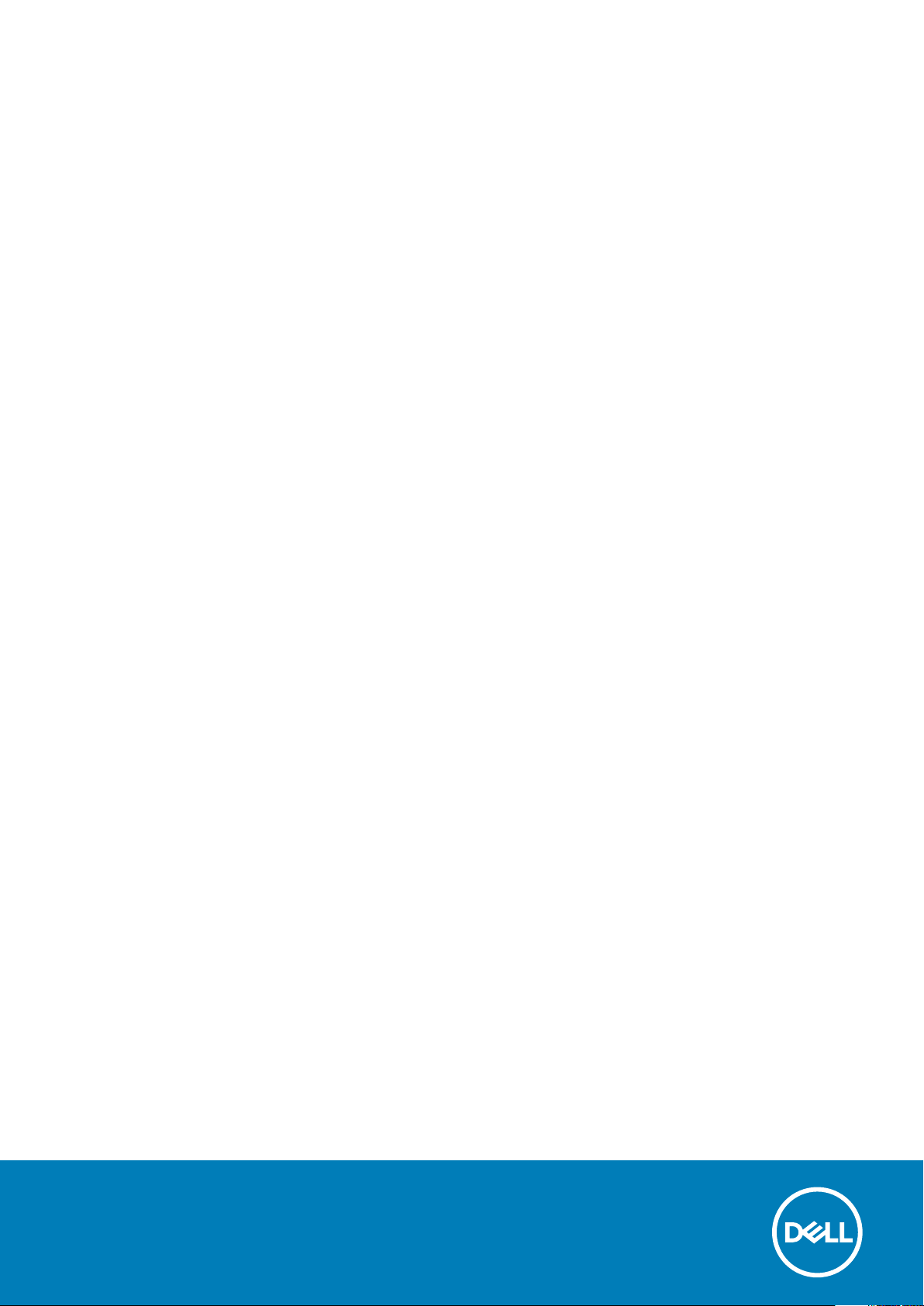
Tour OptiPlex 7071
Guide de maintenance
Modèle réglementaire: D28M
Type réglementaire: D28M001

Remarques, précautions et avertissements
REMARQUE : Une REMARQUE indique des informations importantes qui peuvent vous aider à mieux utiliser votre
produit.
PRÉCAUTION : Une PRÉCAUTION indique un risque d'endommagement du matériel ou de perte de données et vous
indique comment éviter le problème.
AVERTISSEMENT : Un AVERTISSEMENT indique un risque d'endommagement du matériel, de blessures corporelles ou
même de mort.
© 2019 -2020 Dell Inc. ou ses filiales. Tous droits réservés. Dell, EMC et les autres marques commerciales mentionnées sont des
marques de Dell Inc. ou de ses filiales. Les autres marques peuvent être des marques commerciales de leurs propriétaires respectifs.
2020 - 03
Rév. A01
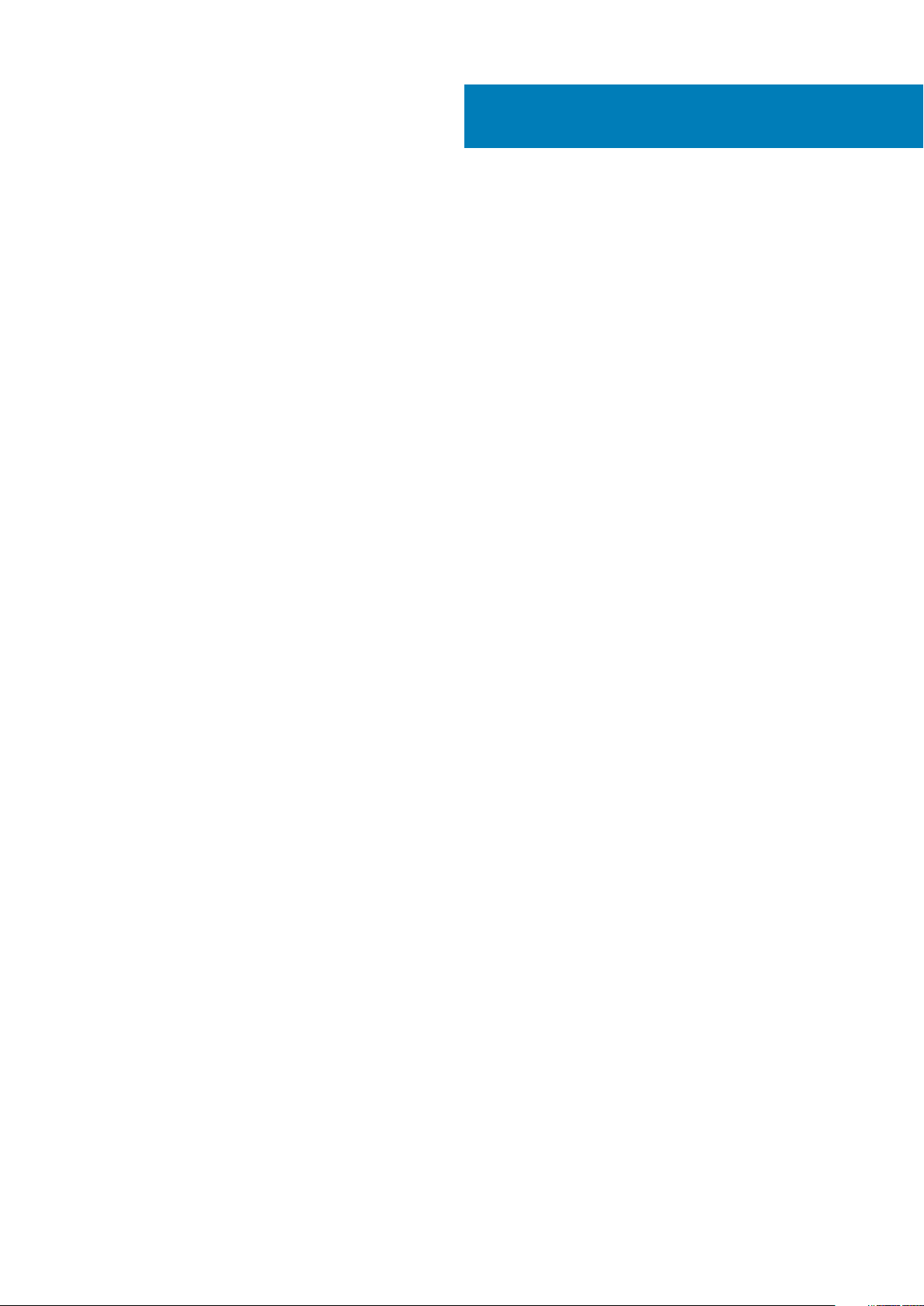
Table des matières
1 Intervention à l’intérieur de votre ordinateur...................................................................................6
Consignes de sécurité...........................................................................................................................................................6
Avant une intervention à l’intérieur de l’ordinateur......................................................................................................7
Instructions relatives à la sécurité..................................................................................................................................7
Protection contre les décharges électrostatiques.......................................................................................................7
Kit ESD d'intervention sur site....................................................................................................................................... 8
Transport des composants sensibles............................................................................................................................ 9
Après une intervention à l’intérieur de l’ordinateur......................................................................................................9
2 Principaux composants de votre système......................................................................................10
3 Démontage et remontage............................................................................................................ 12
Outils recommandés............................................................................................................................................................ 12
Liste des vis...........................................................................................................................................................................12
Panneau latéral gauche....................................................................................................................................................... 13
Retrait du panneau latéral gauche................................................................................................................................13
Installation du panneau latéral gauche.........................................................................................................................14
couverture.............................................................................................................................................................................16
Retrait du capot avant...................................................................................................................................................16
Installation du capot avant............................................................................................................................................ 16
Disque dur de 2,5 pouces....................................................................................................................................................17
Retrait du disque dur de 2,5 pouces............................................................................................................................ 17
Installation d’un disque dur de 2,5 pouces.................................................................................................................. 18
support de disque dur de 2,5 pouces................................................................................................................................ 19
Retrait du support de disque dur de 2,5 pouces........................................................................................................ 19
Installation du support de disque dur de 2,5 pouces.................................................................................................20
Disque dur de 3,5 pouces....................................................................................................................................................21
Retrait du disque dur de 3,5 pouces............................................................................................................................ 21
Installation d’un disque dur de 3,5 pouces..................................................................................................................22
Support de disque dur de 3,5 pouces...............................................................................................................................24
Retrait du support de disque dur de 3,5 pouces....................................................................................................... 24
Installation du support de disque dur de 3,5 pouces.................................................................................................24
Lecteur optique compact................................................................................................................................................... 25
Retrait du lecteur de disque optique...........................................................................................................................25
Installation du lecteur de disque optique.................................................................................................................... 26
Support de lecteur optique compact................................................................................................................................ 27
Retrait du support de lecteur de disque optique compact.......................................................................................27
Installation du support de lecteur de disque optique compact................................................................................ 28
Ventilateur du châssis......................................................................................................................................................... 29
Retrait du ventilateur du châssis................................................................................................................................. 29
Installation du ventilateur du châssis...........................................................................................................................30
Modules de mémoire............................................................................................................................................................31
Retrait de barrettes de mémoire.................................................................................................................................. 31
Installation des barrettes de mémoire.........................................................................................................................32
Table des matières 3
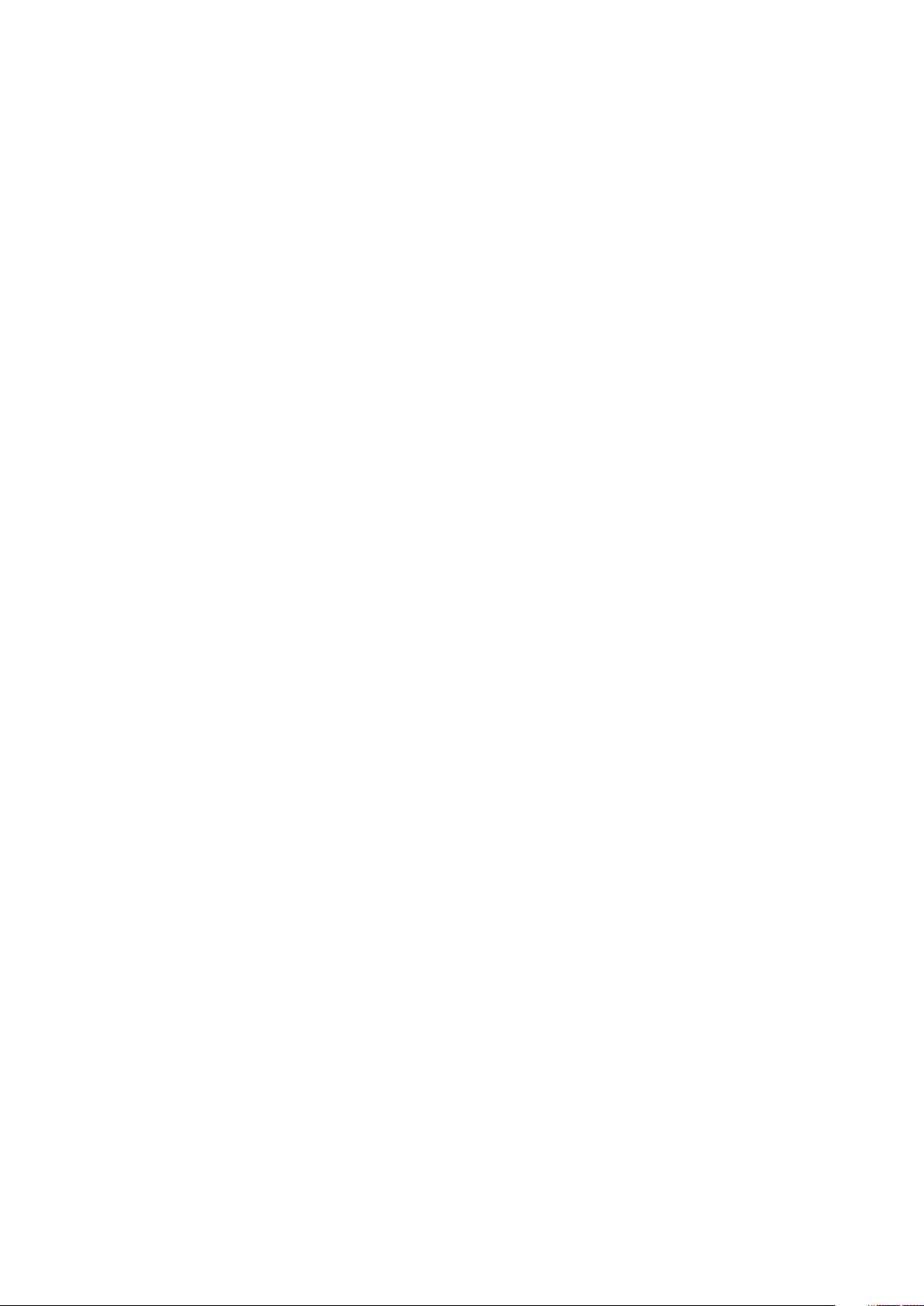
Carte sans fil........................................................................................................................................................................ 33
Retrait de la carte sans fil............................................................................................................................................. 33
Installation de la carte sans fil.......................................................................................................................................34
Disque SSD/Intel Optane................................................................................................................................................... 36
Retrait du disque SSD 2230/de la barrette de mémoire Intel Optane................................................................... 36
Installation du disque SSD 2230/de la barrette de mémoire Intel Optane.............................................................36
Retrait du disque SSD 2280/de la barrette de mémoire Intel Optane....................................................................37
Installation du disque SSD 2280/de la barrette de mémoire Intel Optane.............................................................38
Carte graphique...................................................................................................................................................................39
Retrait de la carte graphique........................................................................................................................................39
Installation de la carte graphique................................................................................................................................. 40
Pile bouton............................................................................................................................................................................ 41
Retrait de la pile bouton.................................................................................................................................................41
Installation de la pile bouton......................................................................................................................................... 42
Bloc d’alimentation.............................................................................................................................................................. 43
Retrait du bloc d’alimentation...................................................................................................................................... 43
Installation du bloc d’alimentation................................................................................................................................45
Ensemble ventilateur du processeur et dissipateur thermique......................................................................................48
Retrait de l’assemblage du ventilateur et du dissipateur de chaleur 95 W du processeur...................................48
Installation de l’assemblage du ventilateur et du dissipateur de chaleur 95 W du processeur............................49
Retrait de l’assemblage du ventilateur et du dissipateur de chaleur 65 W du processeur.................................. 50
Installation de l’assemblage du ventilateur et du dissipateur de chaleur 65 W du processeur.............................51
Processeur........................................................................................................................................................................... 52
Retrait du processeur....................................................................................................................................................52
Installation du processeur.............................................................................................................................................53
Dissipateur de chaleur du régulateur de tension............................................................................................................. 54
Retrait du dissipateur de chaleur du régulateur de tension......................................................................................54
Installation du dissipateur de chaleur du régulateur de tension...............................................................................55
Haut-parleur.........................................................................................................................................................................56
Retrait du haut-parleur................................................................................................................................................. 56
Installation du haut-parleur...........................................................................................................................................56
Bouton d’alimentation......................................................................................................................................................... 57
Retrait du bouton d’alimentation................................................................................................................................. 57
Installation du bouton d’alimentation.......................................................................................................................... 58
Commutateur d’intrusion....................................................................................................................................................59
Retrait du commutateur d’intrusion............................................................................................................................59
Installation du commutateur d’intrusion..................................................................................................................... 60
Carte système...................................................................................................................................................................... 61
Retrait de la carte système........................................................................................................................................... 61
Installation de la carte système....................................................................................................................................65
4 System Setup (Configuration du système)................................................................................... 70
Accès au programme de configuration BIOS...................................................................................................................70
Menu de démarrage............................................................................................................................................................ 70
Touches de navigation.........................................................................................................................................................71
Séquence d’amorçage......................................................................................................................................................... 71
Options de configuration du système................................................................................................................................71
Options générales...........................................................................................................................................................71
Informations sur le système..........................................................................................................................................72
Options de l’écran Vidéo...............................................................................................................................................74
4
Table des matières

Sécurité...........................................................................................................................................................................74
Options de démarrage sécurisé................................................................................................................................... 76
Options d’extension Intel Software Guard................................................................................................................. 76
Performance...................................................................................................................................................................77
Gestion de l’alimentation...............................................................................................................................................77
POST Behavior (Comportement POST).................................................................................................................... 78
Administration................................................................................................................................................................ 79
Virtualization Support (Prise en charge de la virtualisation).................................................................................... 79
Options sans fil...............................................................................................................................................................79
Maintenance...................................................................................................................................................................80
Journaux système..........................................................................................................................................................80
Configuration avancée..................................................................................................................................................80
Mot de passe système et de configuration...................................................................................................................... 81
Attribution d’un mot de passe système ou de configuration....................................................................................81
Suppression ou modification d’un mot de passe système ou de configuration existant......................................82
Effacement des paramètres CMOS............................................................................................................................82
Effacer le BIOS (configuration système) et mots de passe système.....................................................................82
Mise à jour du BIOS dans Windows.................................................................................................................................. 83
Mise à jour du BIOS sur les systèmes alors que Bitlocker est activé......................................................................83
Mise à jour du BIOS de votre système à l’aide d’une clé USB.................................................................................84
Mise à jour du BIOS Dell dans les environnements Linux et Ubuntu.......................................................................84
Flashage du BIOS à partir du menu d'amorçage F12................................................................................................ 84
5 Dépannage................................................................................................................................ 90
Diagnostisc ePSA (Enhanced Pre-Boot System Assessment)..................................................................................... 90
Exécution des diagnostics ePSA................................................................................................................................. 90
Diagnostics...........................................................................................................................................................................90
Messages d’erreur de diagnostics.....................................................................................................................................93
Messages d'erreur du système..........................................................................................................................................95
Récupération du système d’exploitation.......................................................................................................................... 96
Activation de la mémoire Intel Optane..............................................................................................................................96
Désactivation de la mémoire Intel Optane........................................................................................................................97
Élimination de l’électricité résiduelle.................................................................................................................................. 97
Cycle d’alimentation Wi-Fi..................................................................................................................................................97
6 Obtenir de l'aide.........................................................................................................................99
Contacter Dell......................................................................................................................................................................99
Table des matières
5
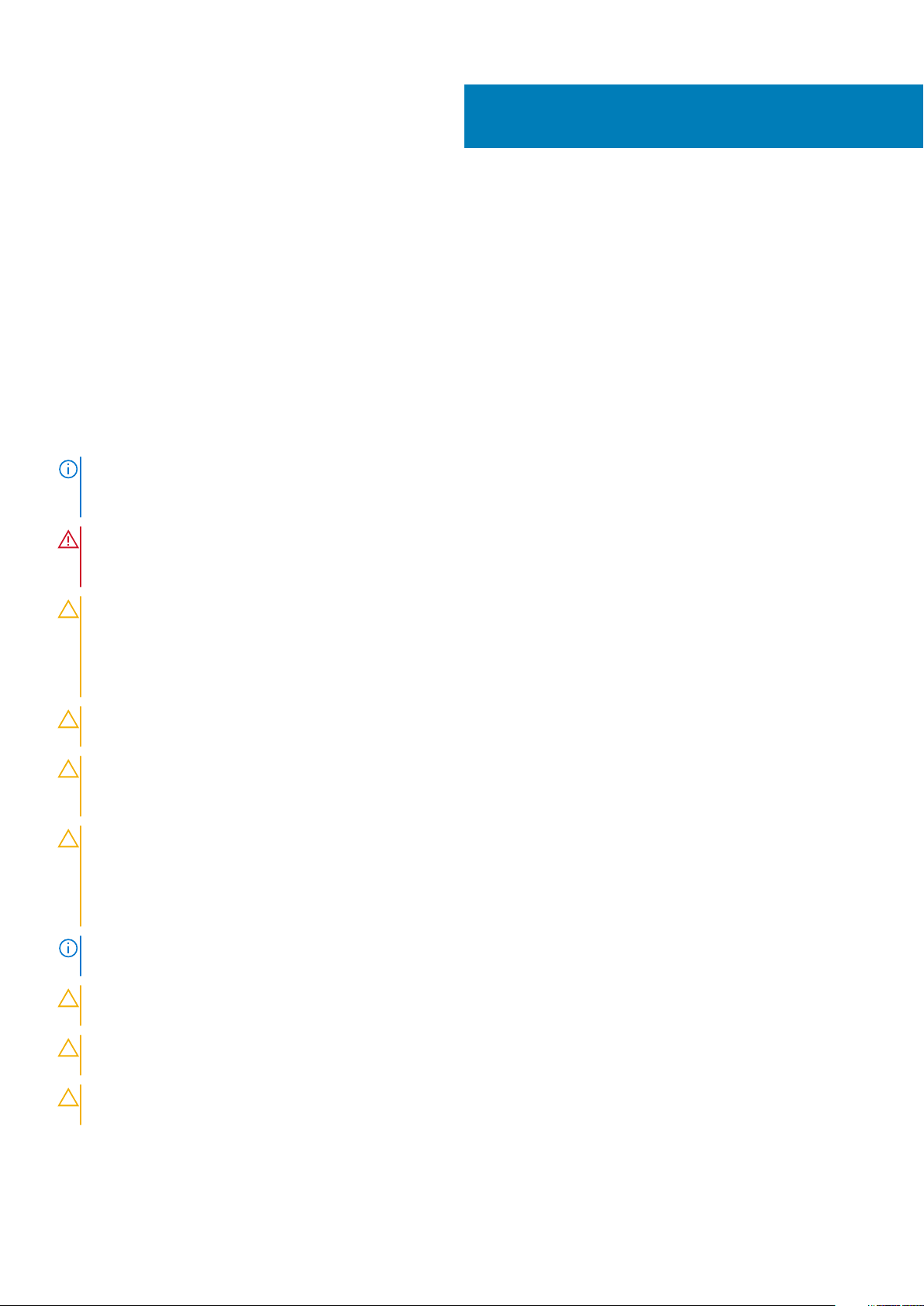
Intervention à l’intérieur de votre ordinateur
Consignes de sécurité
Prérequis
Suivez les consignes de sécurité ci-dessous pour protéger votre ordinateur des dégâts potentiels et pour assurer votre sécurité
personnelle. Sauf indication contraire, chaque procédure de ce document présuppose que les conditions suivantes existent :
• Vous avez pris connaissance des informations de sécurité fournies avec votre ordinateur.
• Un composant peut être remplacé ou, si acheté séparément, installé en exécutant la procédure de retrait dans l’ordre inverse.
À propos de cette tâche
REMARQUE : Débranchez toutes les sources d'alimentation avant d'ouvrir le capot ou les panneaux de l'ordinateur.
Lorsque vous avez fini de travailler à l'intérieur de l'ordinateur, remettez en place tous les capots, panneaux et vis avant
de connecter l'ordinateur à une source d'alimentation.
AVERTISSEMENT : Avant toute intervention à l'intérieur de votre ordinateur, consultez les consignes de sécurité livrées
avec celui-ci. Pour plus d’informations sur les meilleures pratiques en matière de sécurité, consultez la page Regulatory
Compliance (conformité réglementaire)
1
PRÉCAUTION : La plupart des réparations ne peuvent être effectuées que par un technicien de maintenance agréé.
N'effectuez que les opérations de dépannage et les petites réparations autorisées par la documentation de votre produit
et suivez les instructions fournies en ligne ou par téléphone par l'équipe de maintenance et d'assistance technique. Les
dommages causés par une personne non autorisée par Dell ne sont pas couverts par votre garantie. Consultez et
respectez les consignes de sécurité fournies avec votre produit.
PRÉCAUTION : Pour éviter une décharge électrostatique, raccordez-vous à la terre à l’aide d’un bracelet antistatique ou
en touchant une surface métallique non peinte et, en même temps, un connecteur sur le panneau arrière de l’ordinateur.
PRÉCAUTION : Manipulez avec précaution les composants et les cartes. Ne touchez pas les composants ni les contacts
des cartes. Saisissez les cartes par les bords ou par le support de montage métallique. Saisissez les composants,
processeur par exemple, par les bords et non par les broches.
PRÉCAUTION : Lorsque vous déconnectez un câble, tirez sur son connecteur ou sur sa languette, jamais sur le câble lui-
même. Certains câbles sont dotés de connecteurs avec dispositif de verrouillage. Si vous déconnectez un câble de ce
type, appuyez d’abord sur le verrou. Lorsque vous démontez les connecteurs, maintenez-les alignés uniformément pour
éviter de tordre les broches. Enfin, avant de connecter un câble, vérifiez que les deux connecteurs sont correctement
orientés et alignés.
REMARQUE : La couleur de votre ordinateur et de certains composants peut différer de celle de l'ordinateur et des
composants illustrés dans ce document.
PRÉCAUTION : Le système s’arrêtera si les capots latéraux sont retirés pendant que le système est en cours
d’exécution. Le système ne s’allumera pas tant que le capot latéral est retiré.
PRÉCAUTION : Le système s’arrêtera si les capots latéraux sont retirés pendant que le système est en cours
d’exécution. Le système ne s’allumera pas tant que le capot latéral est retiré.
PRÉCAUTION : Le système s’arrêtera si les capots latéraux sont retirés pendant que le système est en cours
d’exécution. Le système ne s’allumera pas tant que le capot latéral est retiré.
6 Intervention à l’intérieur de votre ordinateur

Avant une intervention à l’intérieur de l’ordinateur
À propos de cette tâche
Pour ne pas endommager l’ordinateur, procédez comme suit avant d’intervenir dans l’ordinateur.
Étapes
1. Veillez à respecter les consignes de sécurité.
2. Assurez-vous que la surface de travail est plane et propre afin d’éviter de rayer le capot de l’ordinateur.
3. Éteignez l'ordinateur.
4. Déconnectez tous les câbles réseau de l’ordinateur.
PRÉCAUTION : Pour retirer un câble réseau, déconnectez-le d'abord de l'ordinateur, puis du périphérique réseau.
5. Débranchez du secteur l’ordinateur et tous les périphériques qui y sont connectés.
6. Appuyez sur le bouton d'alimentation et maintenez-le enfoncé lorsque l'ordinateur est débranché afin de mettre à la terre la carte
système.
REMARQUE : Pour éviter une décharge électrostatique, raccordez-vous à la terre à l’aide d’un bracelet antistatique
ou en touchant une surface métallique non peinte et, en même temps, un connecteur sur le panneau arrière de
l’ordinateur.
Instructions relatives à la sécurité
Le chapitre Consignes de sécurité détaille les principales mesures à adopter avant d’exécuter une instruction de démontage.
Appliquez les consignes de sécurité ci-dessous avant toute procédure d’installation, de dépannage ou de réparation impliquant une
opération de démontage/remontage :
• Mettez le système et tous les périphériques qui y sont connectés hors tension.
• Débranchez le système et l’ensemble des périphériques connectés à une prise secteur.
• Déconnectez tous les câbles réseau, téléphoniques et de télécommunication du système.
• Utilisez un kit d’entretien sur le terrain contre les décharges électrostatiques pour travailler à l’intérieur de votre tabletteordinateur
portableordinateur de bureau afin d’éviter les décharges d’électricité statique.
• Après avoir déposé un composant du système, placez-le avec précaution sur un tapis antistatique.
• Portez des chaussures avec des semelles en caoutchouc non conductrices afin de réduire les risques d’électrocution.
Alimentation de secours
Les produits Dell avec alimentation de secours doivent être débranchés avant d’en ouvrir le boîtier. Les systèmes qui intègrent une
alimentation de secours restent alimentés lorsqu’ils sont hors tension. L’alimentation interne permet de mettre le système sous tension
(Wake on LAN) et de le basculer en mode veille à distance ; elle offre différentes fonctions de gestion avancée de l’alimentation.
Débranchez le système, appuyez sur le bouton d’alimentation et maintenez-le enfoncé pendant 15 secondes pour décharger l’électricité
résiduelle dans la carte système. Retirez la batterie des tablettes.ordinateurs portables.
Liaison
La liaison permet de connecter plusieurs conducteurs de terre à un même potentiel électrique. L’opération s’effectue à l’aide d’un kit de
protection antistatique portable. Lorsque vous connectez un fil de liaison, vérifiez que celui-ci est en contact avec du métal nu (et non
avec une surface peinte ou non métallique). Le bracelet antistatique doit être sécurisé et entièrement en contact avec votre peau. Retirez
tous vos bijoux (montres, bracelets ou bagues) avant d’assurer votre liaison avec l’équipement.
Protection contre les décharges électrostatiques
Les décharges électrostatiques sont un problème majeur lors de la manipulation des composants, surtout les composants sensibles comme
les cartes d'extension, les processeurs, les barrettes de mémoire et les cartes mères. De très faibles charges peuvent endommager les
circuits de manière insidieuse en entraînant des problèmes par intermittence, voire en écourtant la durée de vie du produit. Alors que
l'industrie met les besoins plus faibles en énergie et la densité plus élevée en avant, la protection ESD est une préoccupation croissante.
Intervention à l’intérieur de votre ordinateur
7
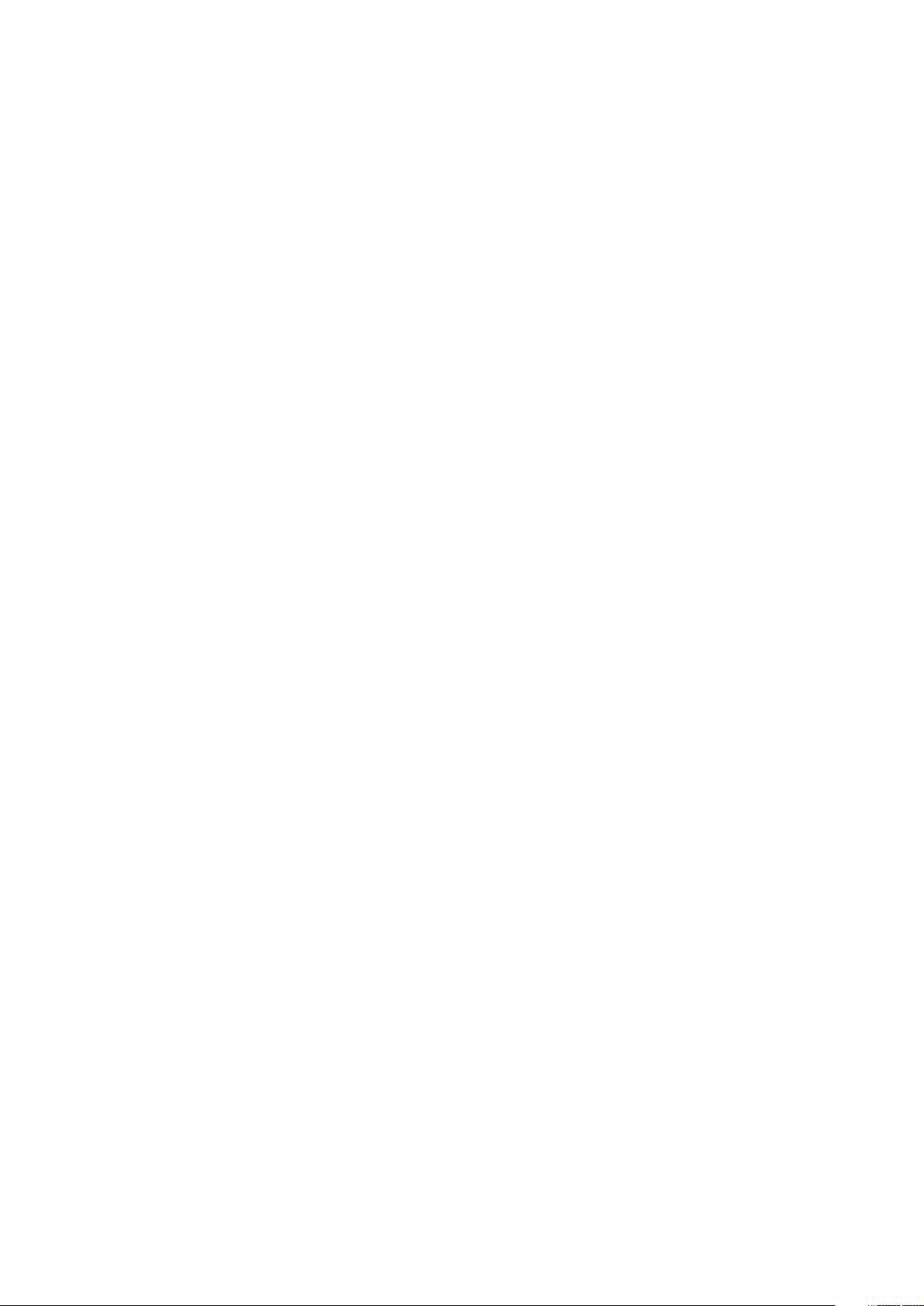
Suite à la plus grande densité de semi-conducteurs dans les produits Dell les plus récents, ils sont dorénavant plus sensibles aux décharges
électrostatiques que tout autre précédent produit Dell. Pour cette raison, certaines méthodes de manipulation de pièces approuvées
précédemment ne sont plus applicables.
Deux types de dommages liés aux décharges électrostatiques sont reconnus : les défaillances catastrophiques et les pannes
intermittentes.
• Catastrophiques – Les défaillances catastrophiques représentent environ 20 % des pannes liées aux décharges électrostatiques. les
dommages entraînent une perte instantanée et totale des fonctionnalités de l'appareil. Par exemple lorsqu'une barrette DIMM reçoit un
choc électrostatique et génère immédiatement les symptômes « No POST/No Video » (Aucun POST, Aucune vidéo) et émet un
signal sonore pour notifier d'une mémoire manquante ou non fonctionnelle.
• Intermittentes Les pannes intermittentes représentent environ 80 % des pannes liées aux décharges électrostatiques. Le taux élevé
de pannes intermittentes signifie que la plupart du temps lorsqu'il survient, le dommage n'est pas immédiatement identifiable. la
barrette DIMM reçoit un choc électrostatique, mais le traçage est à peine affaibli et aucun symptôme de dégâts n'est émis. Le traçage
affaibli peut prendre plusieurs semaines ou mois pour fondre et peut pendant ce laps de temps dégrader l'intégrité de la mémoire,
causer des erreurs de mémoire intermittentes, etc.
Le type de dommage le plus difficile à reconnaître et à dépanner est l'échec intermittent (aussi appelé latent ou blessé).
Procédez comme suit pour éviter tout dommage causé par les décharges électrostatiques :
• Utiliser un bracelet antistatique filaire correctement relié à la terre. L’utilisation de bracelets antistatiques sans fil n’est plus autorisée ;
ils n’offrent pas une protection adéquate. Toucher le châssis avant de manipuler les pièces ne garantit pas une protection adéquate
contre les décharges électrostatiques sur les pièces présentant une sensibilité accrue aux dommages électrostatiques.
• Manipuler l'ensemble des composants sensibles à l'électricité statique dans une zone protégée. Si possible, utilisez un tapis de sol et un
revêtement pour plan de travail antistatiques.
• Lorsque vous sortez un composant sensible aux décharges électrostatiques de son carton d'emballage, ne retirez pas le composant de
son emballage antistatique tant que vous n'êtes pas prêt à installer le composant. Avant d’ôter l’emballage antistatique, veillez à
décharger toute l’électricité statique de votre corps.
• Avant de transporter un composant sensible à l'électricité statique, placez-le dans un contenant ou un emballage antistatique.
Kit ESD d'intervention sur site
Le kit d'intervention sur site non surveillé est le kit d'intervention le plus souvent utilisé. Chaque kit d'intervention sur site comprend trois
composants principaux : tapis antistatique, bracelet antistatique, et fil de liaison.
Composants d'un kit d'intervention sur site ESD
Les composants d'un kit d'intervention sur site ESD sont :
• Tapis antistatique – le tapis antistatique dissipe les décharges et des pièces peuvent être placées dessus pendant les opérations
d'intervention. Lorsque vous utilisez un tapis antistatique, votre bracelet doit être bien fixé et le fil de liaison doit être relié au tapis et à
du métal nu sur le système sur lequel vous intervenez. Une fois correctement déployées, vous pouvez retirer les pièces de service du
sac de protection contre les décharges électrostatiques et les placer directement sur le tapis. Les éléments sensibles à l'électricité
statique sont en sécurité dans vos mains, sur le tapis antistatique, à l'intérieur du système ou à l'intérieur d'un sac.
• Bracelet antistatique et fil de liaison – Le bracelet antistatique et le fil de liaison peuvent être soit directement connectés entre
votre poignet et du métal nu sur le matériel si le tapis électrostatique n'est pas nécessaire, soit être connectés au tapis antistatique
pour protéger le matériel qui est temporairement placé sur le tapis. La connexion physique du bracelet antistatique et du fil de liaison
entre votre peau, le tapis ESD, et le matériel est appelée liaison. N'utilisez que des kits d'intervention sur site avec un bracelet
antistatique, un tapis, et un fil de liaison. N'utilisez jamais de bracelets antistatiques sans fil. N'oubliez pas que les fils internes d'un
bracelet antistatique sont sujets à des dommages liés à l'usure normale et doivent être vérifiés régulièrement avec un testeur de
bracelet antistatique afin d'éviter les dommages accidentels du matériel liés à l'électricité statique. Il est recommandé de tester le
bracelet et le fil de liaison au moins une fois par semaine.
• Testeur de bracelet antistatique – Les fils à l'intérieur d'un bracelet antistatique sont susceptibles d'être endommagés avec le
temps. Si vous utilisez un kit non surveillé, il est préférable de tester le bracelet avant chaque intervention et au minimum une fois par
semaine. Pour ce faire, le testeur de bracelet constitue l'outil idéal. Si vous n'avez pas de testeur de bracelet, contactez votre bureau
régional pour savoir s'il peut vous en fournir un. Pour effectuer le test, raccordez le fil de liaison du bracelet au testeur fixé à votre
poignet et appuyez sur le bouton. Une LED verte s'allume si le test est réussi ; une LED rouge s'allume et une alarme sonore est émise
en cas d'échec du test.
• Éléments isolants – Il est essentiel de tenir les appareils sensibles à l'électricité statique, tels que les boîtiers en plastique des
dissipateurs de chaleur, à l'écart des pièces internes qui sont des isolants et souvent hautement chargés.
• Environnement de travail – Avant de déployer le Kit ESD d'intervention sur site, évaluez la situation chez le client. Le déploiement
du kit ne s'effectue pas de la même manière dans un environnement de serveurs que sur un portable ou un ordinateur de bureau. Les
serveurs sont généralement installés dans un rack, au sein d'un centre de données, tandis que les ordinateurs de bureau et les
portables se trouvent habituellement sur un bureau ou sur un support. Recherchez un espace de travail ouvert, plat, non encombré et
8
Intervention à l’intérieur de votre ordinateur
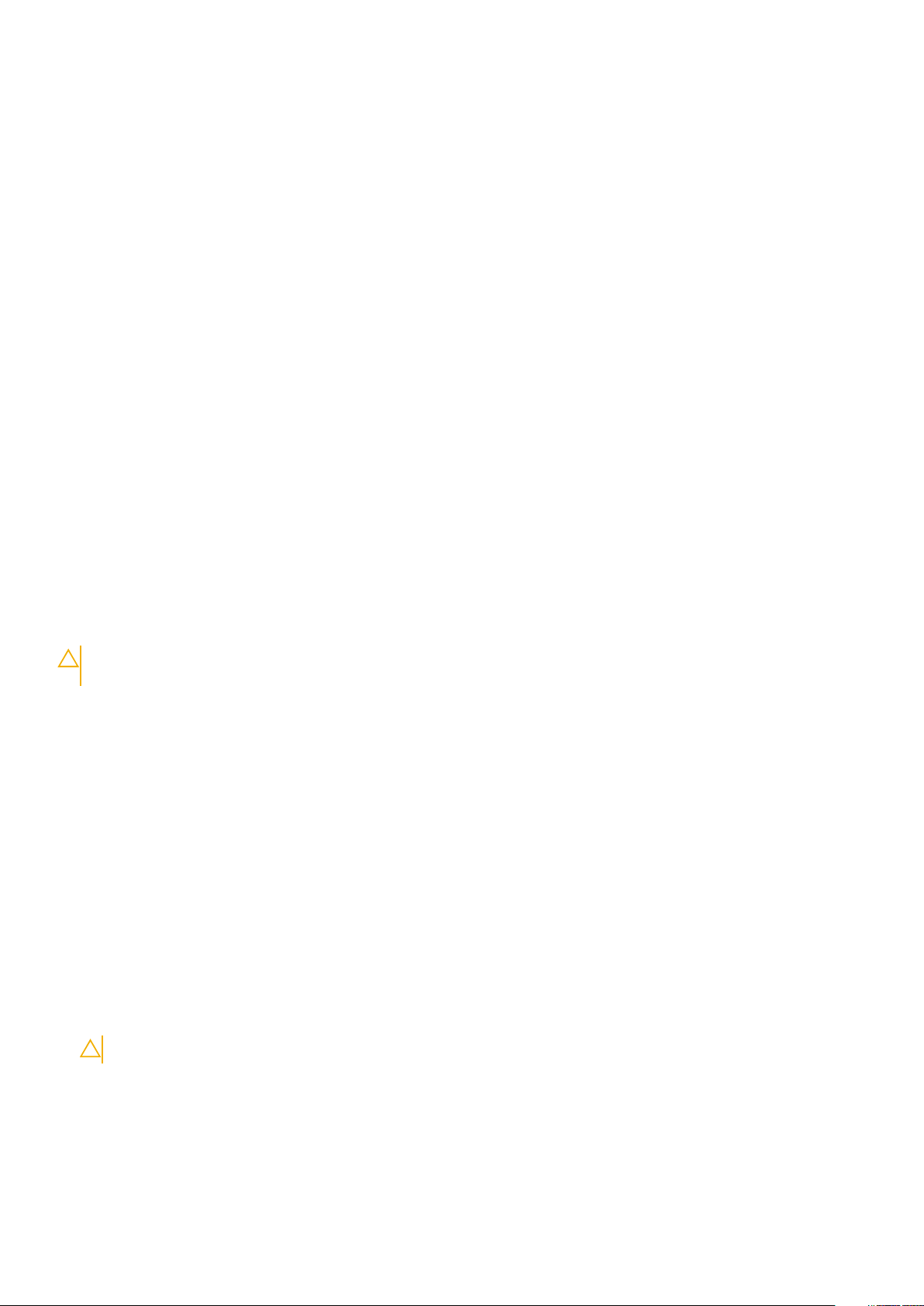
suffisamment vaste pour déployer le kit ESD, avec de l'espace supplémentaire pour accueillir le type de système qui est en cours de
réparation. L'espace de travail doit être exempt d'isolants susceptibles de provoquer des dommages ESD. Sur la zone de travail, avant
toute manipulation physique des composants matériels, les isolants tels que les gobelets en styromousse et autres plastiques doivent
impérativement être éloignés des pièces sensibles d'au moins 30 centimètres (12 pouces)
• Emballage antistatique – Tous les dispositifs sensibles aux décharges électrostatiques doivent être envoyés et réceptionnés dans un
emballage antistatique. Les sacs antistatiques métallisés sont recommandés. Toutefois, vous devez toujours renvoyer la pièce
endommagée à l’aide du même sac et emballage antistatique que celui dans lequel se trouvait la nouvelle pièce. Le sac antistatique doit
être replié et fermé à l’aide de ruban adhésif et tous les matériaux d’emballage en mousse se trouvant dans la boîte d’origine dans
laquelle la nouvelle pièce se trouvait, doivent être utilisés. Les appareils sensibles aux décharges électrostatiques doivent être retirés de
leur emballage uniquement sur une surface de travail antistatique. Les pièces ne doivent jamais être placées au-dessus du sac
antistatique, car seul l’intérieur de ce dernier est protégé. Placez toujours les pièces dans votre main, sur le tapis antistatique, dans le
système ou dans un sac antistatique.
• Transport de composants sensibles – Avant de transporter des composants sensibles aux décharges électrostatiques, comme des
pièces de rechange ou des pièces devant être retournées à Dell, il est impératif de placer ces pièces dans des sacs antistatiques pour
garantir un transport en toute sécurité.
Résumé : protection contre les décharges électrostatiques
Il est recommandé que tous les techniciens de maintenance sur site utilisent un bracelet de mise à la terre antistatique filaire traditionnel et
un tapis antistatique à tout moment lors de l'intervention sur des produits Dell. En outre, il est essentiel que les techniciens conservent les
pièces sensibles séparément de toutes les pièces isolantes pendant l'intervention et qu'ils utilisent des sacs antistatiques pour le transport
des composants sensibles.
Transport des composants sensibles
Afin de garantir le transport sécurisé des composants sensibles à l’électricité statique (remplacement ou retour de pièces, par exemple), il
est essentiel d’insérer ces derniers dans des sachets antistatiques.
Levage d’équipements
Vous devez respecter les consignes suivantes lors des opérations de levage d’équipements lourds :
PRÉCAUTION :
ou utilisez un dispositif de levage mécanique.
1. Adoptez une posture stable. Gardez les pieds écartés pour vous équilibrer et tournez vos pointes de pied vers l’extérieur.
2. Contractez vos muscles abdominaux. Ils soutiennent votre colonne vertébrale lors du levage et compensent ainsi la force de la charge.
3. Soulevez en utilisant vos jambes, pas votre dos.
4. Portez la charge près du corps. Plus elle est proche de votre colonne vertébrale, moins elle exerce de contraintes sur votre dos.
5. Maintenez votre dos en position verticale, que ce soit pour soulever ou déposer la charge. Ne reportez pas le poids de votre corps sur
la charge. Ne tordez ni votre corps ni votre dos.
6. Suivez les mêmes techniques en sens inverse pour reposer la charge.
Ne soulevez jamais de charges supérieures à 50 livres. Demandez de l’aide (ressources supplémentaires)
Après une intervention à l’intérieur de l’ordinateur
À propos de cette tâche
Après avoir exécuté une procédure de remplacement, ne mettez l’ordinateur sous tension qu’après avoir connecté les périphériques
externes, les cartes et les câbles.
Étapes
1. Connectez des câbles réseau ou téléphoniques à l'ordinateur.
PRÉCAUTION : Pour brancher un câble réseau, branchez-le d'abord sur la prise réseau, puis sur l'ordinateur.
2. Branchez l'ordinateur et tous les périphériques connectés à leurs prises secteur respectives.
3. Allumez votre ordinateur.
4. Si nécessaire, vérifiez que l’ordinateur fonctionne correctement en exécutant un diagnostic ePSA.
Intervention à l’intérieur de votre ordinateur
9
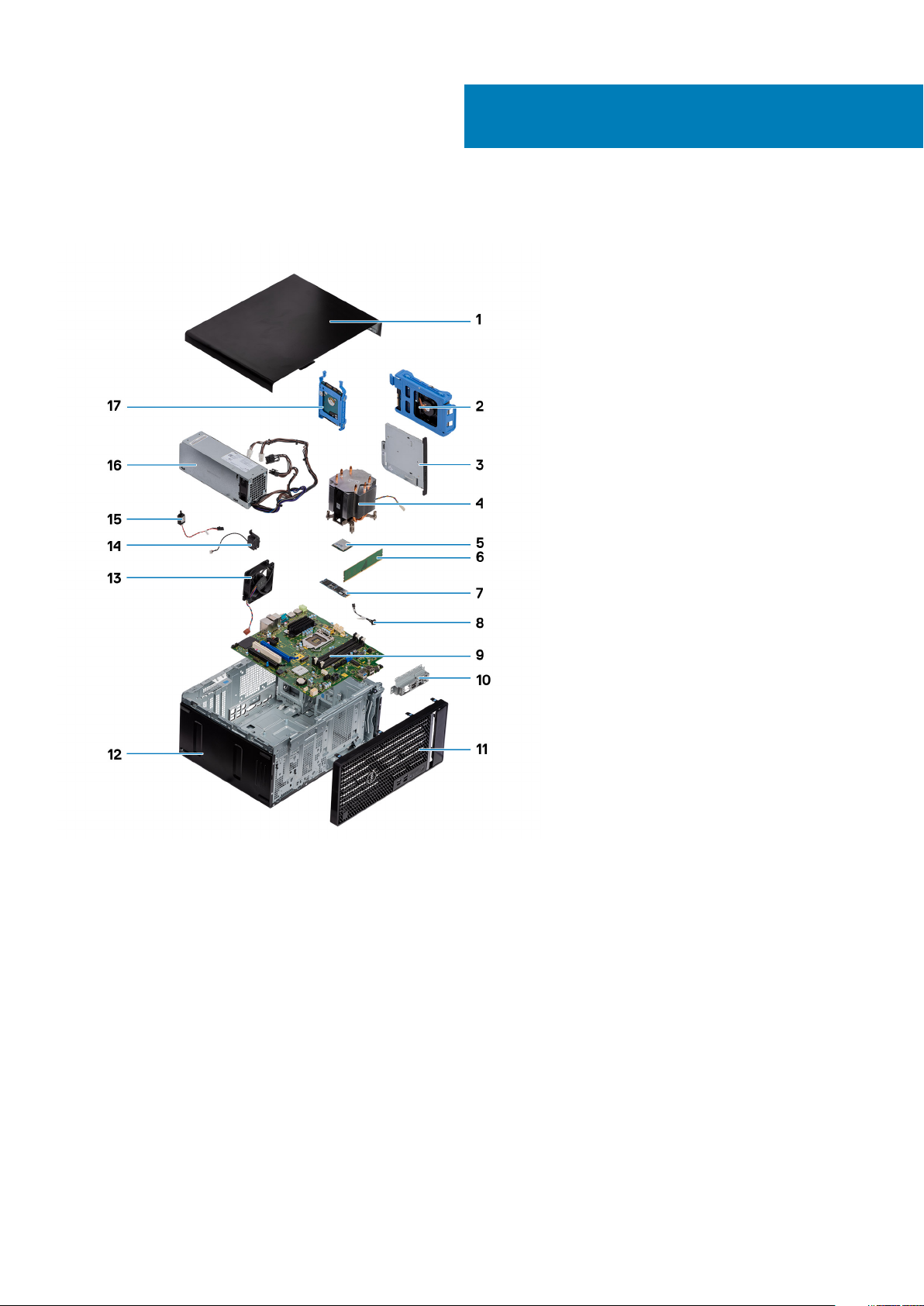
2
Principaux composants de votre système
1. Panneau latéral gauche
2. Disque dur de 3,5 pouces
3. Lecteur optique compact
4. Assemblage du ventilateur et du dissipateur de chaleur du processeur
5. Processeur
6. Module de mémoire
7. Disque SSD/Intel Optane
8. Bouton d’alimentation
9. Carte système
10. Support du port d’E/S avant
11. couverture
12. Châssis
13. Ventilateur du châssis
14. Haut-parleur
15. Commutateur d’intrusion
16. Bloc d’alimentation
17. Disque dur de 2,5 pouces
10 Principaux composants de votre système
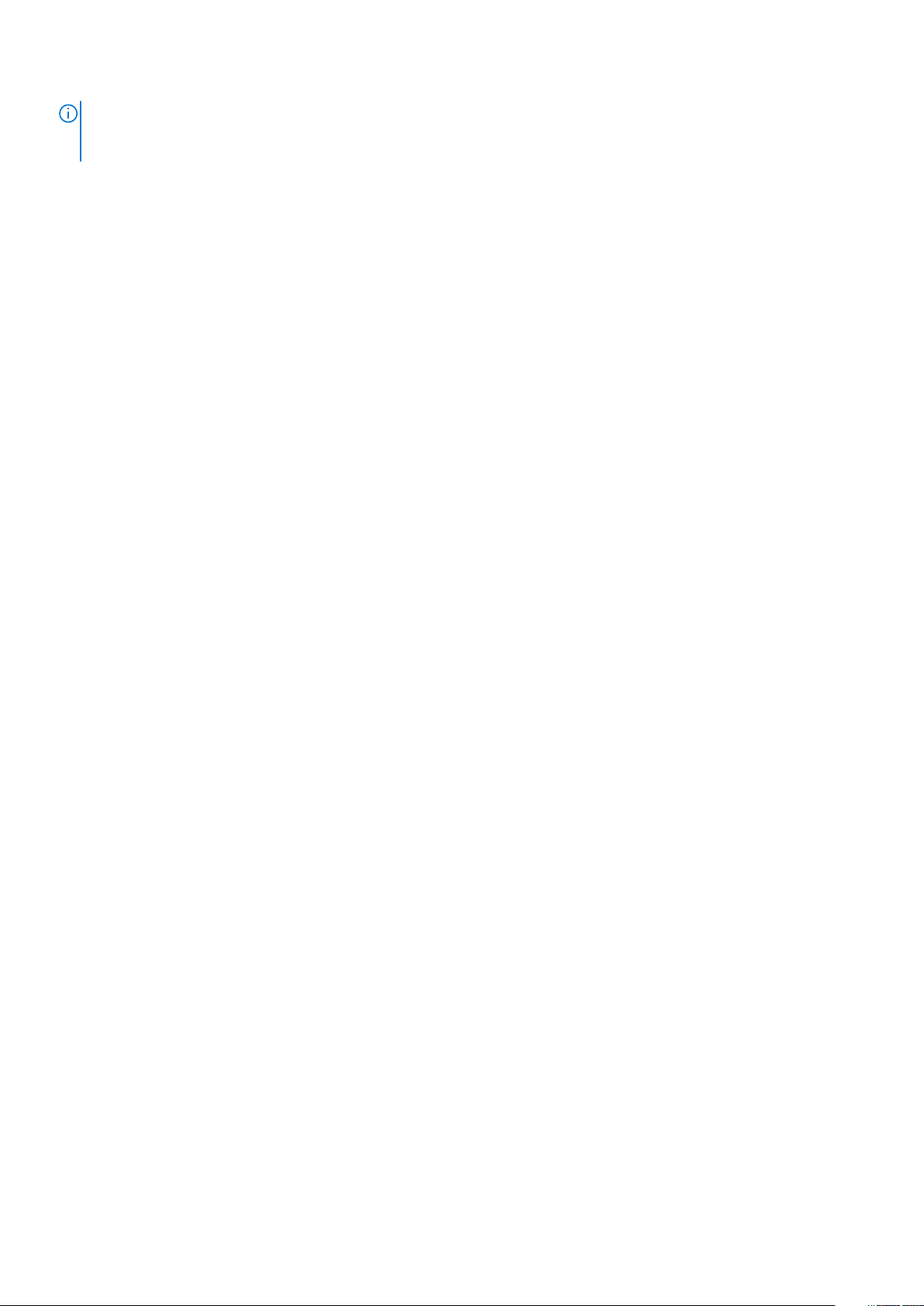
REMARQUE : Dell fournit la liste des composants et leurs numéros de référence pour la configuration système d’origine
achetée. Ces pièces sont disponibles en fonction des garanties achetées par le client. Contactez votre agent
commercial Dell pour connaître les options d’achat.
Principaux composants de votre système 11

Démontage et remontage
Outils recommandés
Les procédures mentionnées dans ce document nécessitent les outils suivants :
• Tournevis cruciforme nº 0
• Tournevis cruciforme nº 1
• Tournevis cruciforme nº 2
• Pointe en plastique
• Tournevis hexagonal
Liste des vis
REMARQUE : Lors du retrait des vis d’un composant, il est recommandé de noter leur type, leur nombre, puis de les
placer dans une boîte de stockage. Cela permet de vous assurer que le nombre correct de vis spécifiques est réutilisé
lors de la remise en place du composant.
REMARQUE : Certains ordinateurs sont dotés de surfaces magnétiques. Assurez-vous que les vis n’y restent pas collées
lors de la remise en place du composant.
3
REMARQUE : La couleur des vis peut varier en fonction de la configuration commandée.
Tableau 1. Liste des vis
Composant Fixée(s) à Type de vis Quantité Image des vis
Carte sans fil Carte système M2x3 1
Disque SSD Carte système M2 x 4 1
Module de mémoire
Intel Optane
Bloc d’alimentation Châssis #6-32 3
Cadre des ports Châssis #6-32 1
Carte système Châssis #6-32 8
Ensemble ventilateur du
processeur et dissipateur
thermique
Dissipateur de chaleur du
régulateur de tension
Carte système M2 x 4 1
Carte système Vis imperdable 4
Carte système Vis imperdable 2
12 Démontage et remontage
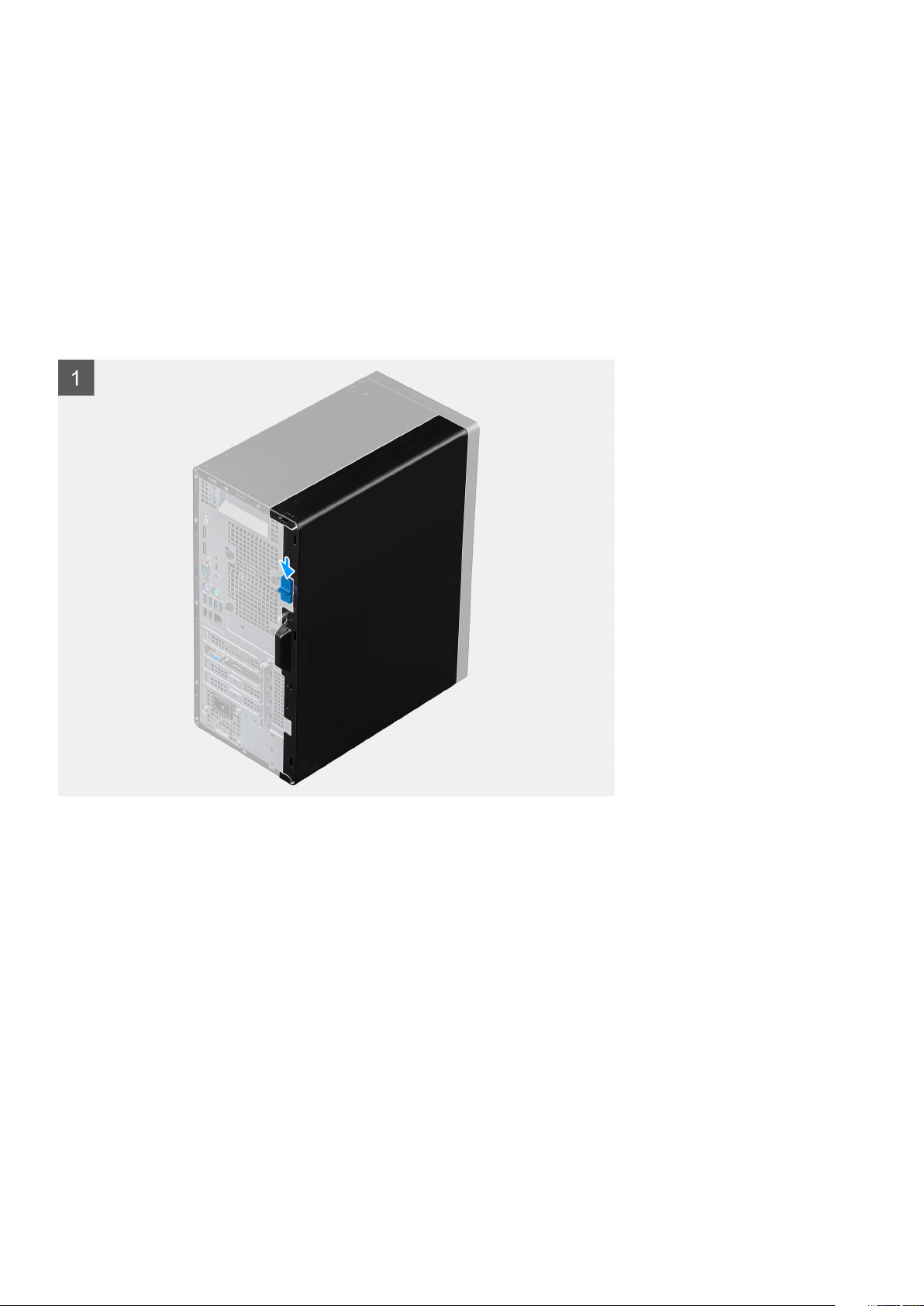
Panneau latéral gauche
Retrait du panneau latéral gauche
Prérequis
1. Suivez les procédures décrites dans la section Avant une intervention à l’intérieur de l’ordinateur.
À propos de cette tâche
Les images suivantes indiquent l’emplacement du panneau latéral gauche et fournissent une représentation visuelle de la procédure de
retrait.
Démontage et remontage 13

Étapes
1. Poussez le loquet de dégagement vers le bas pour déverrouiller le panneau latéral.
2. À l’aide de la languette située sur le panneau latéral gauche, faites-le glisser vers l’arrière et soulevez-le pour le dégager du châssis.
Installation du panneau latéral gauche
Prérequis
Si vous remplacez un composant, retirez le composant existant avant d'effectuer la procédure d'installation.
À propos de cette tâche
Les images suivantes indiquent l’emplacement du panneau latéral gauche et fournissent une représentation visuelle de la procédure
d’installation.
14
Démontage et remontage
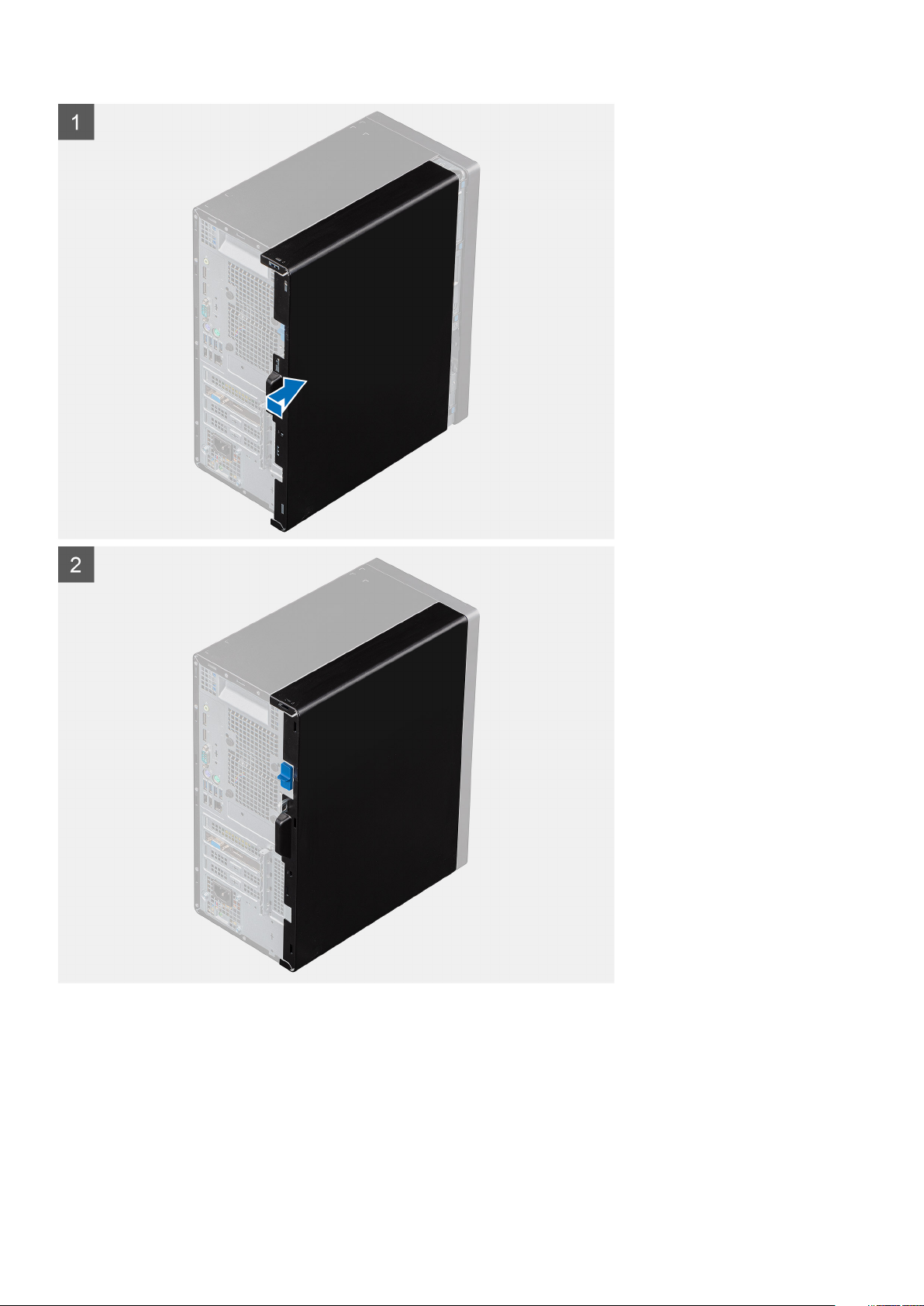
Étapes
1. Alignez les languettes situées sur le panneau latéral gauche avec les fentes de fixation sur le châssis.
2. Faites-le glisser vers l’avant de l’ordinateur jusqu’à ce que le loquet de dégagement verrouille le panneau latéral.
Étapes suivantes
1. Suivez les procédures décrites dans la section Après une intervention à l’intérieur de l’ordinateur.
Démontage et remontage
15
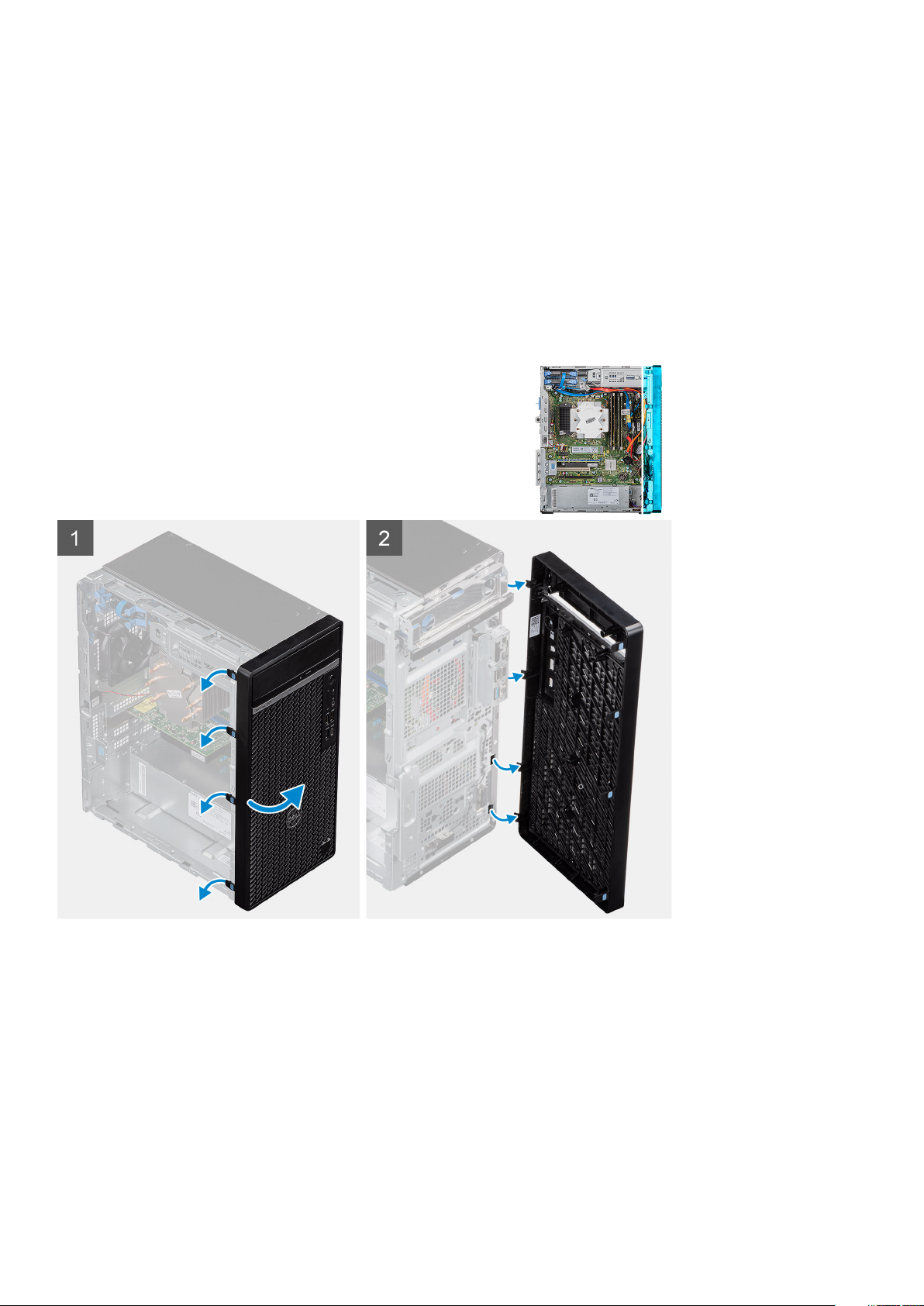
couverture
Retrait du capot avant
Prérequis
1. Suivez les procédures décrites dans la section Avant une intervention à l’intérieur de l’ordinateur.
2. Retirez le panneau latéral gauche.
À propos de cette tâche
Les images suivantes indiquent l’emplacement du capot avant et fournissent une représentation visuelle de la procédure de retrait.
Étapes
1. Mettez l’ordinateur en position relevée.
2. Libérez l’une après l’autre les languettes du capot avant en faisant levier pour le dégager de la partie supérieure.
3. Retirez le capot avant du châssis.
Installation du capot avant
Prérequis
Si vous remplacez un composant, retirez le composant existant avant d'effectuer la procédure d'installation.
16
Démontage et remontage

À propos de cette tâche
Les images suivantes indiquent l’emplacement du panneau avant et fournissent une représentation visuelle de la procédure d’installation.
Étapes
1. Mettez l’ordinateur en position relevée.
2. Alignez les languettes du capot avant avec les fentes situées sur le châssis.
3. Placez le capot avant sur le châssis et exercez une pression pour l’emboîter.
Étapes suivantes
1. Installez le panneau latéral gauche.
2. Suivez les procédures décrites dans la section Après une intervention à l’intérieur de l’ordinateur.
Disque dur de 2,5 pouces
Retrait du disque dur de 2,5 pouces
Prérequis
1. Suivez les procédures décrites dans la section Avant une intervention à l’intérieur de l’ordinateur.
2. Retirez le panneau latéral gauche.
Démontage et remontage
17
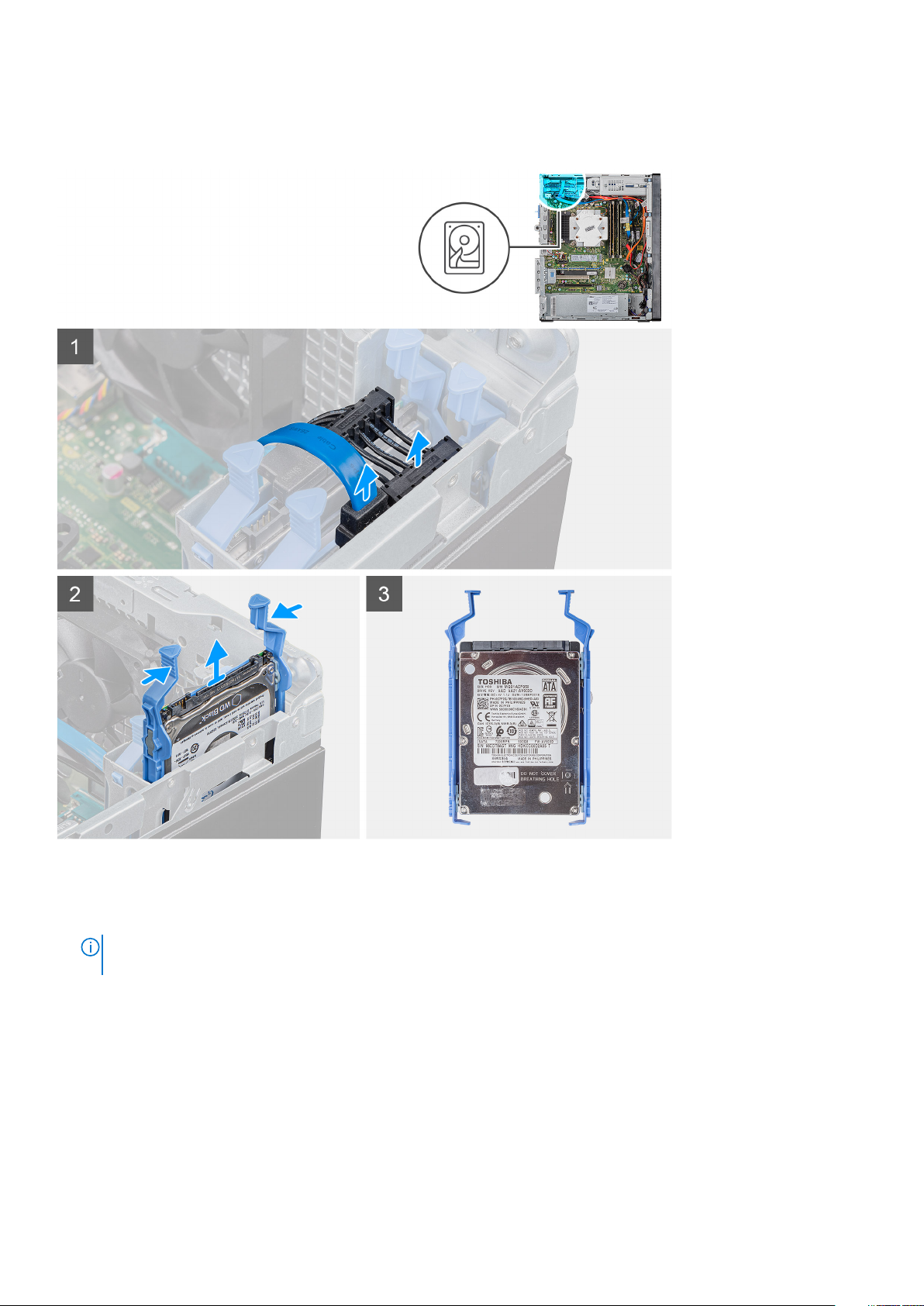
À propos de cette tâche
Les images suivantes indiquent l’emplacement de l’assemblage du disque dur de 2,5 pouces et fournissent une représentation visuelle de la
procédure de retrait.
Étapes
1. Déconnectez les câbles d'alimentation et de données du disque dur.
2. Appuyez sur les pattes de dégagement situées sur le support du disque dur et sortez l’assemblage du disque dur de son bâti.
REMARQUE :
place correctement.
Notez l’orientation ou le marquage du connecteur SATA sur le disque dur afin de pouvoir le remettre en
Installation d’un disque dur de 2,5 pouces
Prérequis
Si vous remplacez un composant, retirez le composant existant avant d'effectuer la procédure d'installation.
À propos de cette tâche
Les images suivantes indiquent l’emplacement du disque dur de 2,5 pouces et fournissent une représentation visuelle de la procédure
d’installation.
18
Démontage et remontage

Étapes
1.
2. Connectez le câble d’alimentation et le câble de données au lecteur optique.
Étapes suivantes
1. Installez le panneau latéral gauche.
2. Suivez les procédures décrites dans la section Après une intervention à l’intérieur de l’ordinateur.
REMARQUE :
place correctement.
Insérez l’assemblage de disque dur dans le bâti de disque dur jusqu’à ce qu’il s’enclenche.
Notez l’orientation ou le marquage du connecteur SATA sur le disque dur afin de pouvoir le remettre en
support de disque dur de 2,5 pouces
Retrait du support de disque dur de 2,5 pouces
Prérequis
1. Suivez les procédures décrites dans la section Avant une intervention à l’intérieur de l’ordinateur.
Démontage et remontage
19
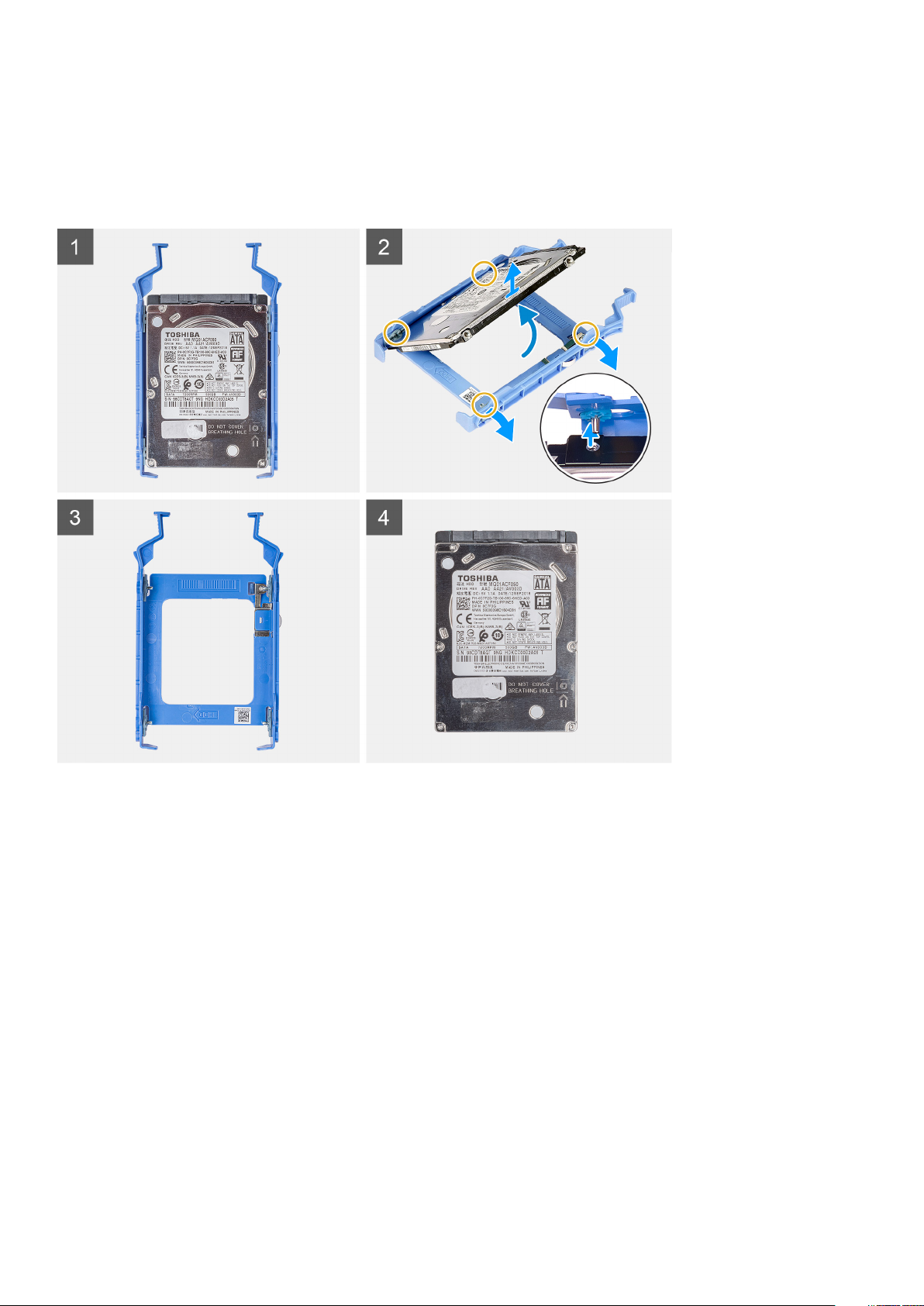
2. Retirez le panneau latéral gauche.
3. Retirez l’assemblage de disque dur de 2,5 pouces.
À propos de cette tâche
Les images suivantes indiquent l’emplacement du support de disque dur de 2,5 pouces et fournissent une représentation visuelle de la
procédure de retrait.
Étapes
1. Faites levier sur le support de disque dur afin que les languettes de l’assemblage soient dégagées des emplacements situés sur le
disque dur.
2. Soulevez le disque dur pour le retirer de son support.
Installation du support de disque dur de 2,5 pouces
Prérequis
Si vous remplacez un composant, retirez le composant existant avant d'effectuer la procédure d'installation.
À propos de cette tâche
Les images suivantes indiquent l’emplacement du support de disque dur de 2,5 pouces et fournissent une représentation visuelle de la
procédure d’installation.
20
Démontage et remontage

Étapes
1. Placez le disque dur dans son support et alignez les languettes situées sur le support avec les fentes situées sur le disque dur.
2. Enclenchez le disque dur dans son support.
Étapes suivantes
1. Installez l’assemblage de disque dur de 2,5 pouces.
2. Installez le panneau latéral gauche.
3. Suivez les procédures décrites dans la section Après une intervention à l’intérieur de l’ordinateur.
Disque dur de 3,5 pouces
Retrait du disque dur de 3,5 pouces
Prérequis
1. Suivez les procédures décrites dans la section Avant une intervention à l’intérieur de l’ordinateur.
2. Retirez le panneau latéral gauche.
À propos de cette tâche
Les images suivantes indiquent l’emplacement de l’assemblage du disque dur de 3,5 pouces et fournissent une représentation visuelle de la
procédure de retrait.
Démontage et remontage
21

Étapes
1. Couchez l'ordinateur sur son côté droit.
2. Déconnectez les câbles d'alimentation et de données du disque dur.
3. Appuyez sur la languette de fixation pour dégager le support de disque dur du châssis.
4. Retirez le blindage EMI de l’avant du châssis.
5. Faites glisser l’assemblage de disque dur pour le retirer du châssis.
Installation d’un disque dur de 3,5 pouces
Prérequis
Si vous remplacez un composant, retirez le composant existant avant d'effectuer la procédure d'installation.
À propos de cette tâche
Les images suivantes indiquent l’emplacement de l’assemblage du disque dur de 3,5 pouces et fournissent une représentation visuelle de la
procédure d’installation.
22
Démontage et remontage
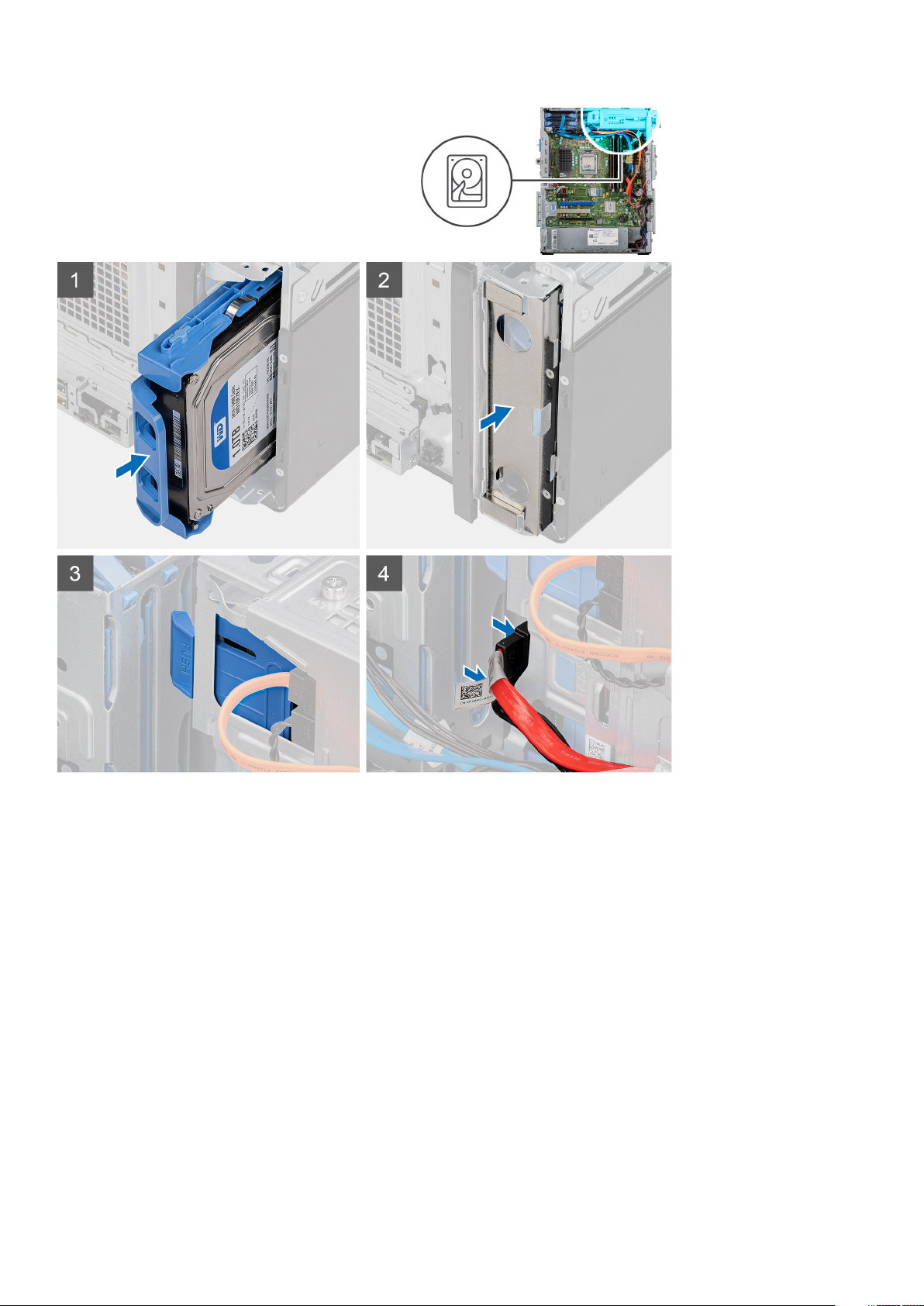
Étapes
1. Faites glisser et placez l’assemblage de disque dur dans son bâti.
2. Remettez en place le blindage EMI sur le châssis.
3. Alignez l’assemblage du disque dur avec les languettes du châssis.
4. Faites passer le câble d’alimentation et le câble de données dans les guides d’acheminement situés sur l’assemblage du disque dur, puis
branchez les câbles sur le disque dur.
Étapes suivantes
1. Installez le panneau latéral gauche.
2. Suivez les procédures décrites dans la section Après une intervention à l’intérieur de l’ordinateur.
Démontage et remontage
23

Support de disque dur de 3,5 pouces
Retrait du support de disque dur de 3,5 pouces
Prérequis
1. Suivez les procédures décrites dans la section Avant une intervention à l’intérieur de l’ordinateur.
2. Retirez le panneau latéral gauche.
3. Retirez l’assemblage de disque dur de 3,5 pouces.
À propos de cette tâche
Les images suivantes indiquent l’emplacement du support de disque dur de 3,5 pouces et fournissent une représentation visuelle de la
procédure de retrait.
Étapes
1. Faites levier sur le support de disque dur afin que les languettes de l’assemblage soient dégagées des emplacements situés sur le
disque dur.
2. Soulevez le disque dur pour le retirer de son support.
Installation du support de disque dur de 3,5 pouces
Prérequis
Si vous remplacez un composant, retirez le composant existant avant d'effectuer la procédure d'installation.
24
Démontage et remontage
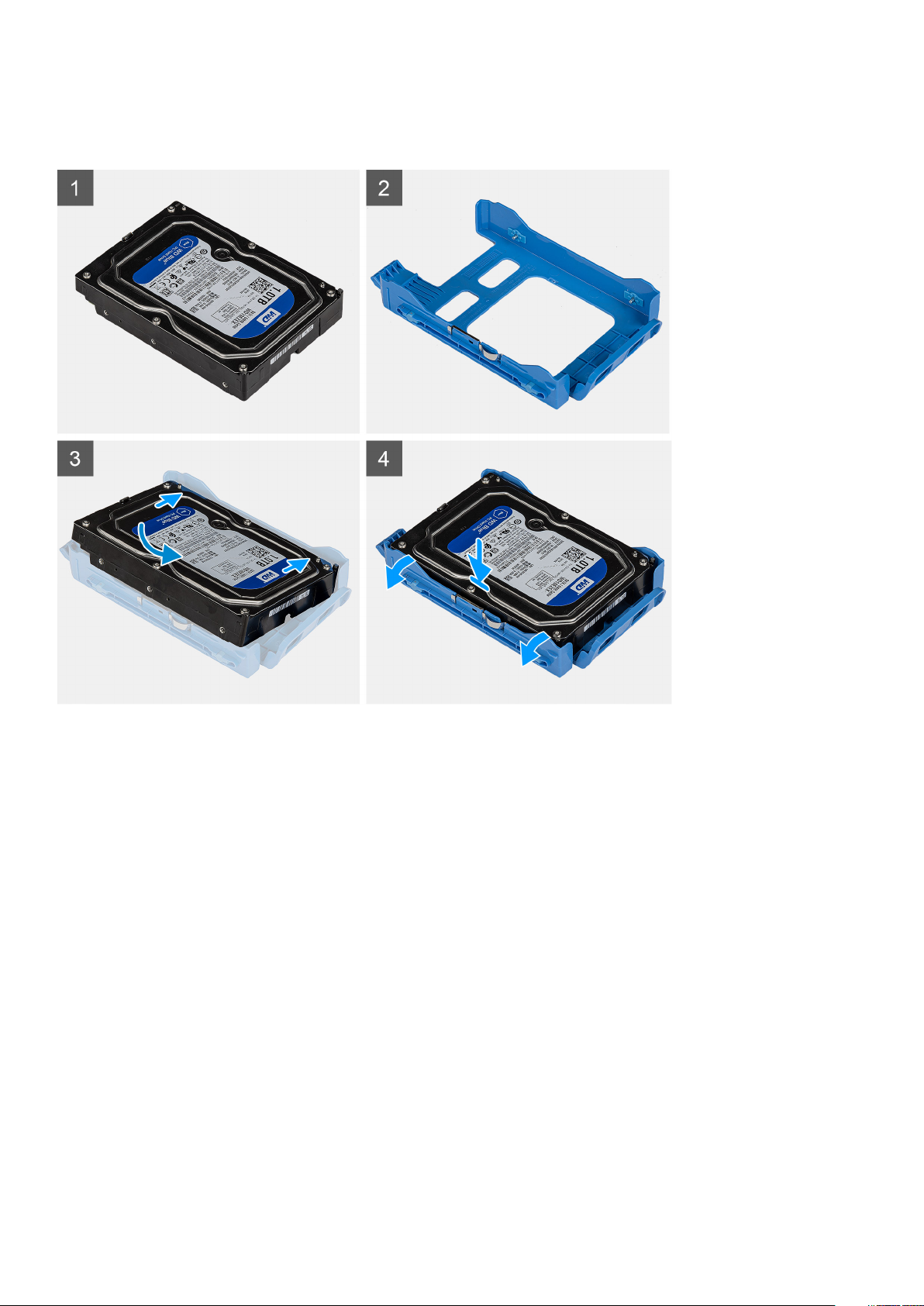
À propos de cette tâche
Les images suivantes indiquent l’emplacement du support de disque dur de 3,5 pouces et fournissent une représentation visuelle de la
procédure d’installation.
Étapes
1. Placez le disque dur dans son support et alignez les languettes situées sur le support avec les fentes situées sur le disque dur.
2. Enclenchez le disque dur dans son support.
Étapes suivantes
1. Installez l’assemblage de disque dur de 3,5 pouces.
2. Installez le panneau latéral gauche.
3. Suivez les procédures décrites dans la section Après une intervention à l’intérieur de l’ordinateur.
Lecteur optique compact
Retrait du lecteur de disque optique
Prérequis
1. Suivez les procédures décrites dans la section Avant une intervention à l’intérieur de l’ordinateur.
2. Retirez le panneau latéral gauche.
À propos de cette tâche
Les images suivantes indiquent l’emplacement du lecteur optique et fournissent une représentation visuelle de la procédure de retrait.
Démontage et remontage
25
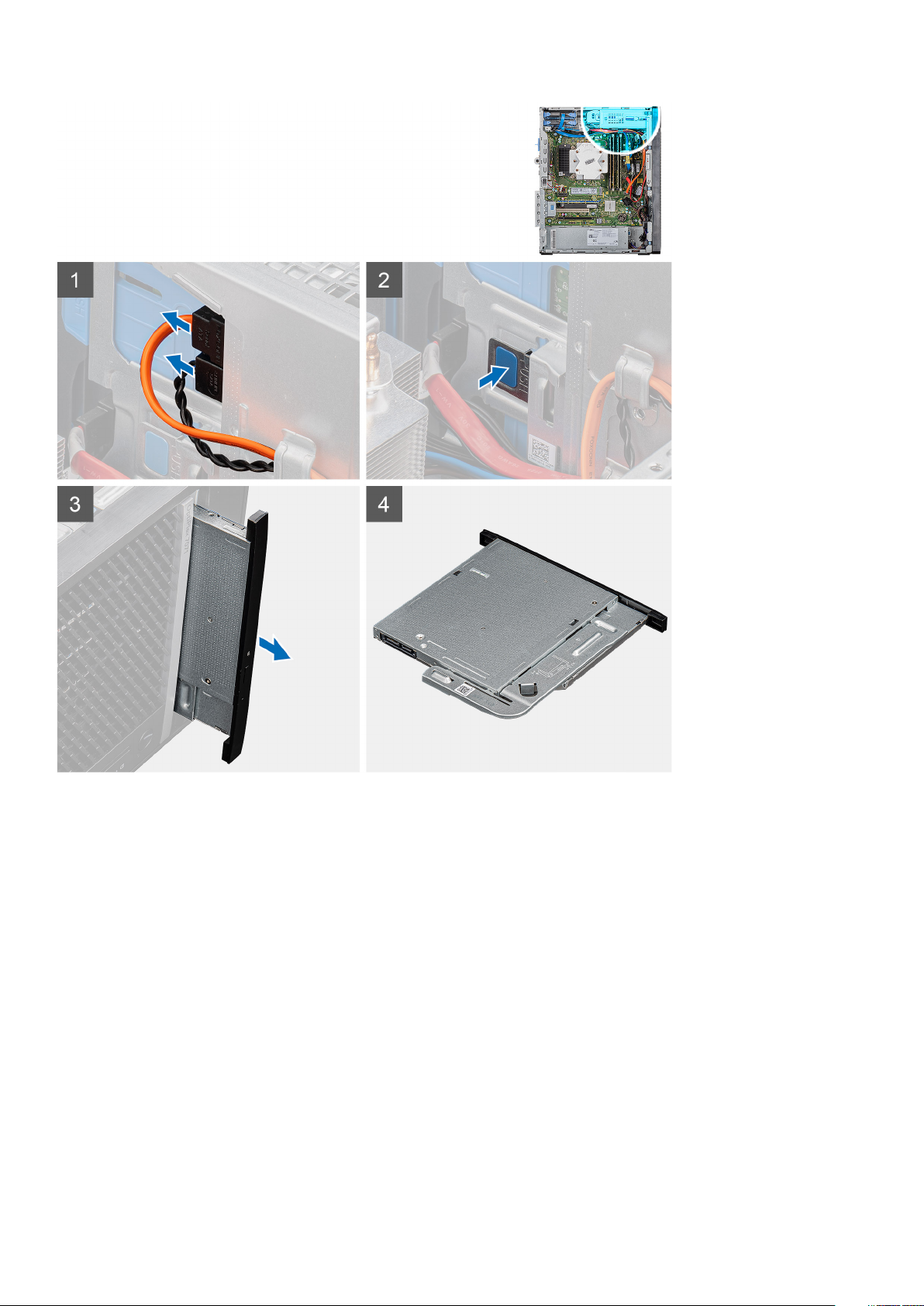
Étapes
1. Couchez l'ordinateur sur son côté droit.
2. Déconnectez les câbles de données et d’alimentation du lecteur optique.
3. Appuyez sur la languette de fixation pour dégager le lecteur optique du châssis.
4. Faites glisser le lecteur optique pour le retirer de son logement.
Installation du lecteur de disque optique
Prérequis
Si vous remplacez un composant, retirez le composant existant avant d'effectuer la procédure d'installation.
À propos de cette tâche
Les images suivantes indiquent l’emplacement du lecteur de disque optique et fournissent une représentation visuelle de la procédure
d’installation.
26
Démontage et remontage
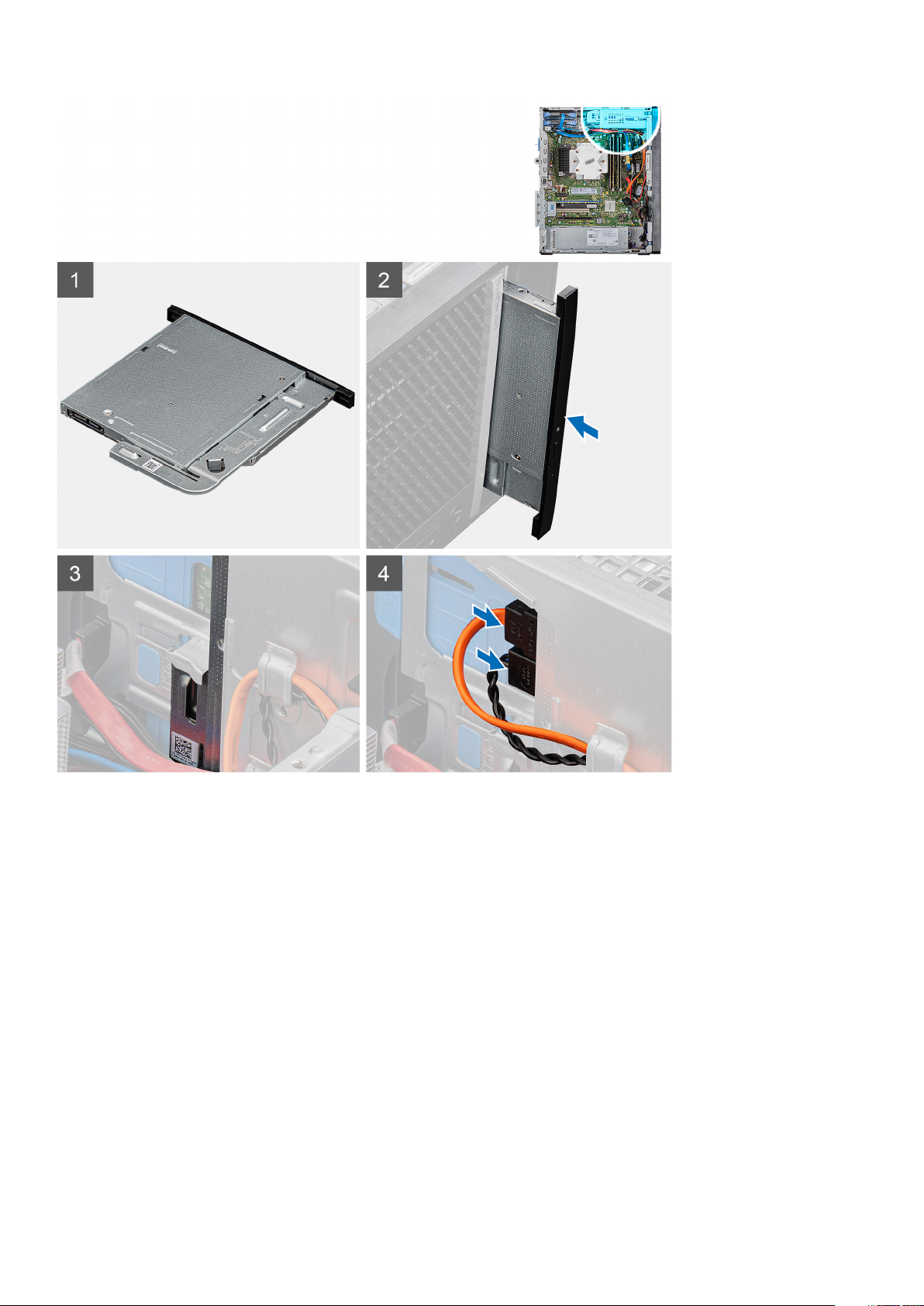
Étapes
1. Insérez l’assemblage du lecteur optique dans le logement de disque optique.
2. Faites glisser l’assemblage du lecteur optique jusqu’à ce qu’il s’enclenche.
3. Faites passer le câble d’alimentation et le câble de données dans les guides d’acheminement, puis branchez les câbles sur le disque
optique.
Étapes suivantes
1. Installez le panneau latéral gauche.
2. Suivez les procédures décrites dans la section Après une intervention à l’intérieur de l’ordinateur.
Support de lecteur optique compact
Retrait du support de lecteur de disque optique compact
Prérequis
1. Suivez les procédures décrites dans la section Avant une intervention à l’intérieur de l’ordinateur.
2. Retirez le panneau latéral gauche.
Démontage et remontage
27
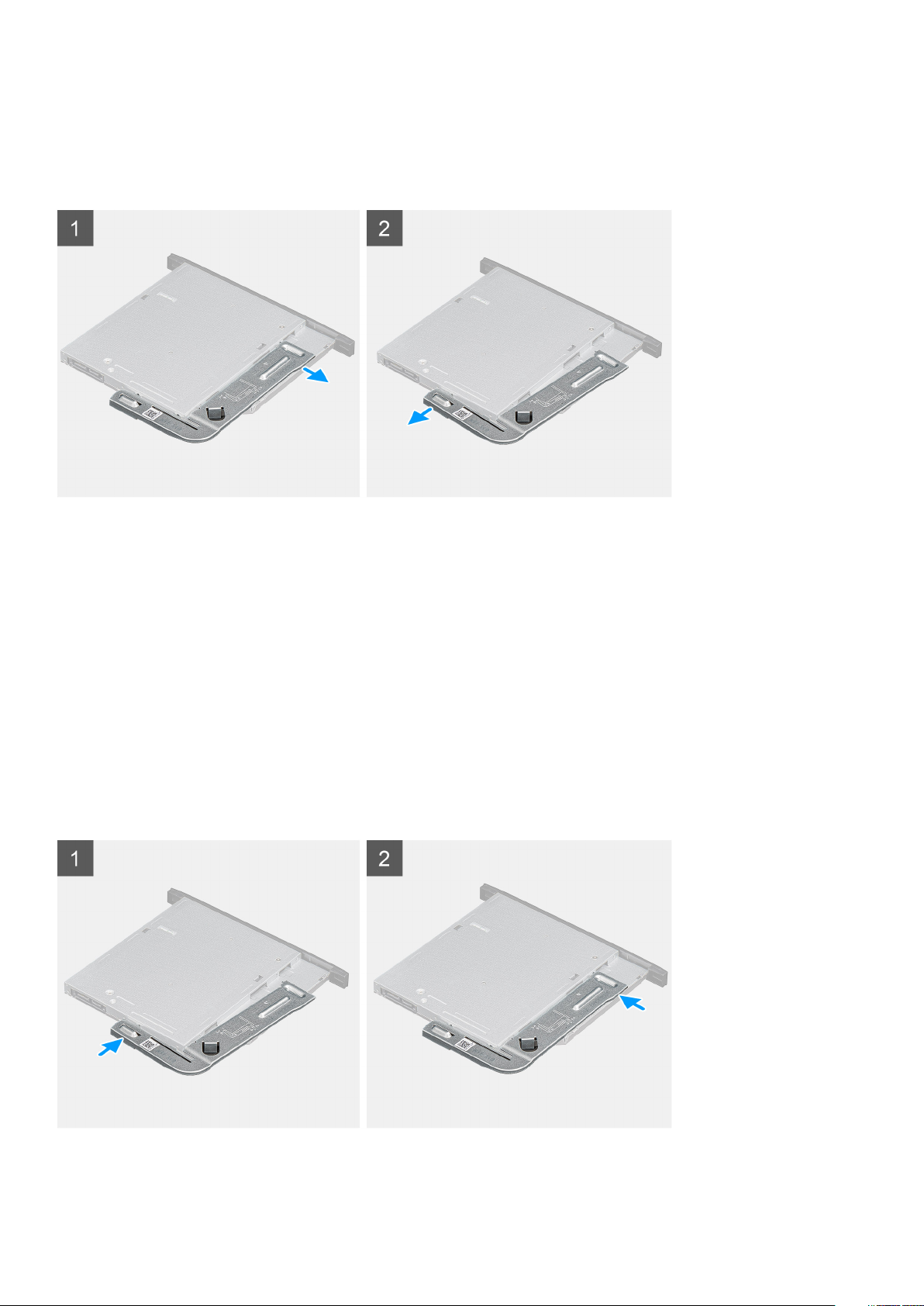
3. Retirez l’assemblage de lecteur de disque optique compact.
À propos de cette tâche
Les images suivantes indiquent l’emplacement du support de lecteur de disque optique compact et fournissent une représentation visuelle
de la procédure de retrait.
Étapes
1. Faites levier sur le support de lecteur de disque optique pour le dégager des emplacements du lecteur ODD.
2. Retirez le support de lecteur de disque optique.
Installation du support de lecteur de disque optique compact
Prérequis
Si vous remplacez un composant, retirez le composant existant avant d'effectuer la procédure d'installation.
À propos de cette tâche
Les images suivantes indiquent l’emplacement du support de lecteur de disque optique compact et fournissent une représentation visuelle
de la procédure d’installation.
28
Démontage et remontage
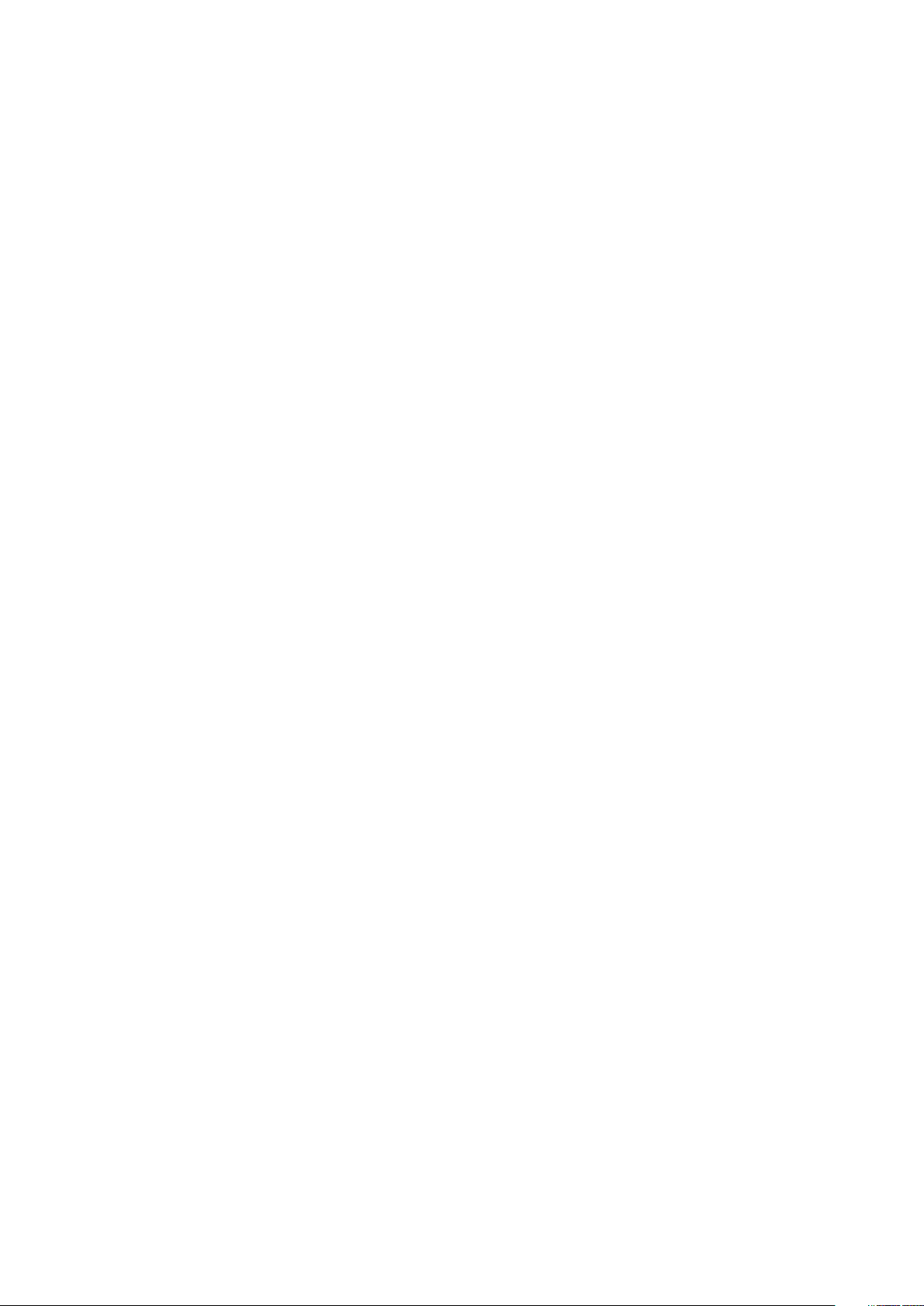
Étapes
1. Alignez et positionnez le support de lecteur de disque optique dans ses emplacements.
2. Enclenchez le support de lecteur de disque optique dans le lecteur optique.
Étapes suivantes
1. Installez l’assemblage du lecteur de disque optique compact.
2. Installez le panneau latéral gauche.
3. Suivez les procédures décrites dans la section Après une intervention à l’intérieur de l’ordinateur.
Ventilateur du châssis
Retrait du ventilateur du châssis
Prérequis
1. Suivez les procédures décrites dans la section Avant une intervention à l’intérieur de l’ordinateur.
2. Retirez le panneau latéral gauche.
À propos de cette tâche
Les images suivantes indiquent l’emplacement du ventilateur du châssis et fournissent une représentation visuelle de la procédure de
retrait.
Démontage et remontage
29
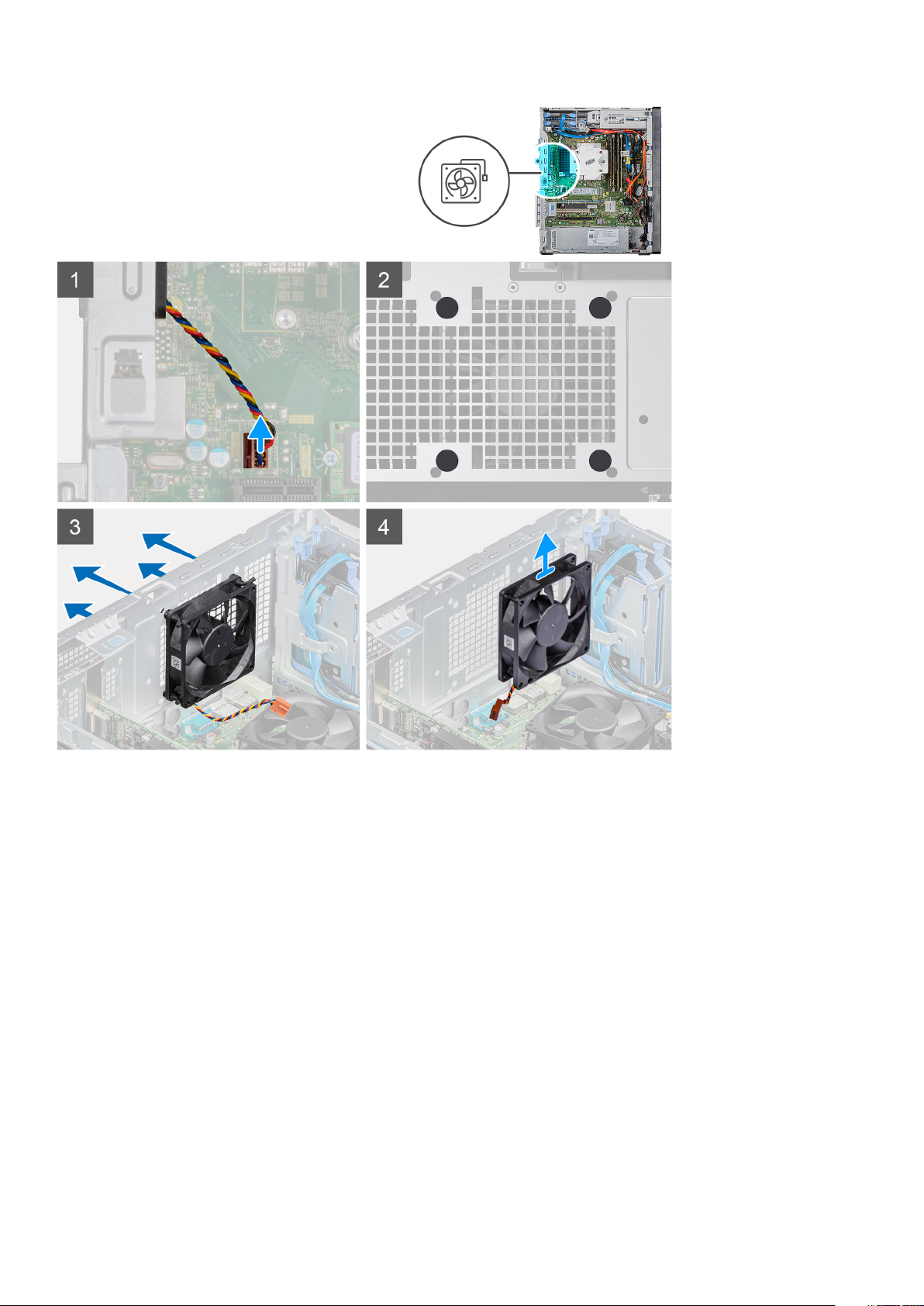
Étapes
1. Couchez l'ordinateur sur son côté droit.
2. Déconnectez de la carte système le câble du ventilateur.
3. Tirez délicatement sur les tiges en caoutchouc pour dégager le ventilateur du châssis.
4. Retirez le ventilateur du châssis.
Installation du ventilateur du châssis
Prérequis
Si vous remplacez un composant, retirez le composant existant avant d'effectuer la procédure d'installation.
À propos de cette tâche
Les images suivantes indiquent l’emplacement du ventilateur du châssis et fournissent une représentation visuelle de la procédure
d’installation.
30
Démontage et remontage
